Page 1

ÉÂÔ
Kullanıcı Kılavuzu
Page 2

Page 3

ÉÂÔ
Kullanıcı Kılavuzu
Page 4

Not
Bu kılavuz tüm IBM kişisel bilgisayarları içindir.
Birinci Basım (Eylül 2002)
Aşağıdaki paragraf, içerdiği hükümlerin yerel yasalarla bağdaşmadığı ülkelerde ve
İngiltere'de geçerli değildir:
INTERNATIONAL BUSINESS MACHINES CORPORATION BU YAYINI OLDUĞU GİBİ,
HİÇBİR KONUDA AÇIK YA DA ÖRTÜK GARANTİ VERMEKSİZİN SAĞLAMAKTADIR.
GARANTİ KAPSAMINDA OLMAYAN KONULAR ALINIP SATILABİLİRLİK VE BELİRLİ
BİR AMACA UYGUNLUK GİBİ ÖZELLİKLERİ İÇERMEKLE BİRLİKTE, BUNLARLA
SINIRLI DEĞİLDİR. Bazı eyaletlerde ya da ülkelerde belirli işlemlerde feragatlere, açık ya da
örtük garantilere izin verilmediğinden, bu deyim sizin için geçerli olmayabilir.
Bu bilgi, teknik yanlışlıklar ve yazım hataları içerebilir. Buradaki bilgiler üzerinde belirli
aralıklarla değişiklik yapılmaktadır; söz konusu değişiklikler sonraki basımlara yansıtılacaktır.
IBM bir bildirimde bulunmadan, herhangi bir zamanda, bu yayında adı geçen ürün(ler)de ve/ya da
program(lar)da geliştirmeler ve/ya da değişiklikler yapabilir.
IBM sizin sağladığınız bilgileri, sizi bir yaptırım altına sokmadan, uygun olduğuna inandığı bir
şekilde kullanabilir ya da dağıtabilir.
Copyright International Business Machines Corporation 2002. Her hakkı saklıdır.
Page 5

Bilgisayarın özellikleriyle ilgili temel bilgiler ve garanti süresi
Ürününüze ilişkin teknik özellikleri Internet'te şu adresten görebilirsiniz:
http://www.pc.ibm.com/support
Bu sayfaya girdikten sonra, Quick Path kutusuna makinenizin etiketindeki makine tipi
ve modelini (machine type and model) yazın. Böylece, makinenizin tüm özelliklerini
ve garanti şeklini görebilirsiniz.
Özel Not
Bazı durumlarda, bir proje ya da kampanya için özel olarak üretilmiş makine
bilgileri burada bulunmaz. Bu durumda, tek geçerli kaynak kampanya reklam ve
broşürleridir.
Satın aldığınız makinenin özelliklerini görüntülemek için, makineniz açılırken (istem
görüntülendiğinde) F1 tuşuna basın. Böylece BIOS bilgilerine erişirsiniz; görüntülenen
seçeneklerden ilk ikisinde bilgisayarınıza özgü özellikler yer alır.
Kullanım sırasında insan ya da çevre sağlığına zararlı
olabilecek durumlar
¹ Elektrik çarpması tehlikesine karşı korumak için, bu ürünü ya da bağlı aygıtları
kurarken, taşırken ya da kapaklarını açarken, kabloları uygun şekilde takın ya da
sökün. Güç kablosunu doğru olarak topraklanmış bir prizle kullanın.
¹ Bilgisayar çalışırken ya da pil doldurulurken, bilgisayarınızın tabanını kucağınızda
ya da bedeninizin başka bir bölümünde çok uzun süre tutmayın. Bilgisayarınız
olağan işletim sırasında bir miktar sıcaklık yayar. Bu sıcaklık sistem etkinliği ve
pil durumuyla ilgilidir. Kumaş üzerinde olsa bile, bilgisayarın teninize uzun süre
temas etmesi rahatsızlık verebilir; bu sürenin çok uzaması cilt yanıklarına neden
olabilir.
¹ Elektrik çarpması tehlikesine karşı, bilgisayarınızı su içinde ya da yakınında
kullanmayın.
¹ Şimşek çakması ya da yıldırım düşmesi gibi doğa olaylarının gözlemlendiği hava
koşullarında bilgisayarınızı telefon kablosu bağlacıyla kullanmayın. Böyle
durumlarda, kabloyu telefon kablosunun duvardaki prizine takmayın, takılıysa da
sökmeyin.
¹ Boğulma tehlikesinden korumak için, paketleme malzemelerini çocukların
erişemeyeceği bir yere koyun.
¹ Pil takımı az miktarda zararlı madde içerir. Pil yanlış takılırsa, ateşe ya da suya
maruz bırakılırsa, kısa devre yaptırılır ya da parçalara ayrılırsa, patlama tehlikesi
oluşabilir. Pil takımını çocuklardan uzak tutun ve açık alanda imha edilecek
çöplerle birlikte atmayın.
¹ Yangın riskine karşı yalnızca No. 26 AWG ya da daha kalın bir kablo kullanın.
iii
Page 6

¹ LCD'nin içindeki florasan lamba civa içerir. Bu lambayı açık alanda imha
edilecek çöplerle birlikte atmayın. Bilgisayarın dikkatsizce kullanılması ya da
düşürülmesi LCD'nin kırılmasına ve içindeki sıvının gözlerinize ya da ellerinize
sıçramasına neden olabilir. Böyle bir durumda etkilen bölgeyi hemen suyla
yıkayın. Belirtiler devam ederse, tıbbi yardıma başvurun.
¹ Tehlikeli radyasyon yayılımına neden olabileceğinden CD-ROM ya da DVD
sürücünüzün içini hiç bir nedenle açamayın. Bozulduğundan şüphe ediyorsanız
PC Doctor yazılımı ile test edin. Gerekiyorsa ürünü onarım merkezine götürün.
¹ Bazı sürücülerde bulunan lazer ışığına çıplak gözle bakmayın.
Bağlantı ve montajın kim tarafından, nasıl yapılacağına
ilişkin bilgiler
Bilgisayarınızı çalışır duruma getirmek için, yapmanız gereken işlemler çok kısa ve
kolaydır. Çoğu kablolar doğru takılmalarını kolaylaştırmak için renk kodu ile ya da
sembollerle işaretlenmiştir (takılacağı yer ile kablonun ucundaki bağlaç aynı renktir ya
da aynı sembolle gösterilmiştir). Ayrıca kabloların hatalı takılmamaları için mekanik
önlemler de alınmıştır. Hiçbir zaman kabloları kuvvet uygulayarak takmaya çalışmayın,
kablo yeri doğruysa kolayca takılacaktır.
Yine de kuruluşu kendiniz yapmak istemiyorsanız, satıcınızdan ya da bir IBM Çözüm
Ortağı'ndan ücret karşılığı destek alabilirsiniz.
Bilgisayarınızın bakım, onarım ve kullanımında uyulması
gereken kurallar
Bilgisayarınız periyodik bakım gerektirmez. Bir sorunla karşılaştığınızda yardım,
hizmet ve destek alınması başlıklı bölümde belirtilen yordamları izleyin.
Bilgisayarınız olağan çalışma ortamında güvenilir olarak çalışacak şekilde tasarlanmış
olmasına karşın, bilgisayarınızı kullanırken bazı temel noktalara dikkat etmeniz gerekir.
Bu önemli noktaları göz önünde bulundurarak bilgisayarınızı en iyi şekilde
kullanabilirsiniz.
Önemli ipuçları:
Çalıştığınız yere ve nasıl çalıştığınıza dikkat edin.
¹ Dizüstü bilgisayar (ThinkPad) çalışırken ya da pil doldurulurken, bilgisayarınızın
tabanını kucağınızda ya da bedeninizin başka bir bölümünde çok uzun süre
tutmayın. Bilgisayarınız olağan işletim sırasında bir miktar sıcaklık yayar. Bu
sıcaklık sistem etkinliği ve pil durumuyla ilgilidir. Bilgisayarın teninize uzun süre
temas etmesi rahatsızlık verebilir; bu sürenin çok uzaması cilt yanıklarına neden
olabilir.
¹ Masaüstü bilgisayarlarda (PC) bilgisayarınızı rahat çalışabileceğiniz, bir yere
yerleştirin. Görüntü birimini (monitör/ekran) göz hizasına 50-60 cm uzak olacak
iv Kullanıcı Kılavuzu
Page 7

biçimde ayarlayın. Ayrıca bilgisayarınızın fanlarının çalışmasının engellenmemesi
de önemlidir. Bunun için, bilgisayarın etrafında 50 mm kadar bir alan bırakarak
hava akımının engellenmemesine dikkat edin.
¹ Masaüstü bilgisayarlarda, görüntü biriminizi pencere ve diğer ışık kaynaklarından
ekrana yansıma olmayacak biçimde yerleştirmeye özen gösterin.
¹ Bilgisayarınız için yer seçerken, elektrik prizlerinin yerlerini ve kablo
uzunluklarını da gözönünde bulundurun. Olanaklıysa, uzatma kablosu
kullanmamaya çalışın.
¹ Elektrik çarpması tehlikesini önlemek için, dökülme tehlikesine karşı
bilgisayarınızın yakınında sıvı bulundurmayın, bilgisayarınızı su içinde ya da
yakınında kullanmayın.
¹ Boğulma tehlikesinden korumak için, paketleme malzemelerini çocukların
erişemeyeceği yerlerde bırakmayın.
¹ Bilgisayarınızı mıknatıslardan, çalışır durumdaki cep telefonlarından, elektrikli
aygıt ve hoperlörlerden uzak tutun (13cm/5inç kadar).
¹ Bilgisayarınızı çok sıcak ve çok soğuk ortamlarda bırakmayın, kullanmayın
(5°C/41°F altında ve 35°C/95°F üzerinde).
v
Page 8

Bilgisayarınızı dikkatli kullanın.
Hatalı kullanım bilgisayarınızın bozulmasına neden olabileceğinden aşağıdaki
noktalara dikkat edin.
¹ Dizüstü bilgisayarlarla çalışırken, görüntü birimiyle klavyenin arasına ya da
klavyenin altına kağıt da dahil olmak üzere hiçbir şey koymayın.
¹ Bilgisayarınızın, ekranınızın ya da dış aygıtlarınızın üzerine ağır nesneler
koymayın, ağır nesnelerle bilgisayarınıza vurmayın, çarpmayın, bilgisayarınızı
çizmeyin.
¹ Dizüstü bilgisayarınızın ekranı açılıp 90 dereceden biraz daha geniş bir açıyla
kullanılmak üzere tasarlanmıştır. Ekranı 135 dereceden daha fazla bir açıyla
açmayın, bu bilgisayarınıza zarar verebilir.
Saklama ortamlarını ve sürücüleri dikkatli kullanın.
¹ Bilgisayarınız bir disket sürücüsüyle geldiyse, disket sürücünüze zarar verebileceği
için disketlerinizin üzerine birden çok ya da iyi yapışmamış etiketler
yapıştırmayın, disketi sürücüye hatalı bir açıyla sokmayın.
¹ Bilgisayarınız CD ya da DVD sürücüsüyle birlikte gelirse, CD'nin ya da CD ya da
DVD tepsisindeki lensin yüzeyine dokunmayın.
¹ CD ya da DVD tepsisini kapatmadan önce, CD ya da DVD'nin CD ya da DVD
sürücüsünün ortasına tam olarak yerleştiğinden emin olun.
¹ Sabit disk, disket, CD ya da DVD sürücünüzü kurarken, donanımınızla birlikte
gönderilen yönergeleri izleyin ve aygıta yalnızca gerekli durumlarda basınç
uygulayın.
Parola atarken dikkatli olun.
¹ Parolalarınızı unutmayın. Denetimci parolanızı ya da sabit disk parolanızı
unutursanız, IBM bunu yeniden ayarlamaz ve sistem devre kartını ya da sabit disk
sürücünüzü değiştirmeniz gerekebilir.
¹ Denetimciyseniz, denetimci parolası atamanın yetkisiz kullanımın engellenmesine
yardımcı olacağını unutmayın.
Diğer önemli ipuçları
¹ Bilgisayar modeminiz yalnızca PSTN (public-switched telephone network; genel
kullanıma açık telefon ağı) ya da analog telefon ağıyla kullanılabilir. Modeminizi
zarar verebileceğinden dolayı, PBX (private branch exchange; otomatik özel hat
değiştirmeli) ya da başka sayısal telefon hatlarına bağlamayın. Genel kullanıma
açık telefon hatları daha çok evlerde kullanılır, sayısal telefon hatlarıysa daha çok
otellerde ve ofislerde kullanılan hatlardır. Ne tip telefon hattı kullanıldığından
emin değilseniz, telefon şirketine başvurun.
¹ Bilgisayarınızda hem Ethernet hem de modem bağlacı sağlanmış olabilir. Böyle
bir durumda, iletişim kablonuzu bağlacın zarar görmemesi için doğru bağlaca
bağladığınızdan emin olun.
¹ Ürünlerinizi IBM'e kaydettirin (şu Web sayfasına bakın:
www.pc.ibm.com/register). Bu işlem, kaybolur ya da çalınırsa, bilgisayarınızın
vi Kullanıcı Kılavuzu
Page 9

yetkililer tarafından size ulaştırılmasını kolaylaştırır. Bilgisayarınızın kaydedilmesi
ayrıca, IBM'in olası büyütmeleri ve teknik bilgileri size bildirmesine olanak
sağlar.
¹ Bilgisayarınızın yalnızca IBM onarım yetkilisi tarafından sökülmesi ve onarılması
gerekir. Kullanıcının tek başına onarabileceği bir parça yoktur.
¹ Görüntü birimini açık ya da kapalı tutmak için mandallarının yerini değiştirmeyin
ya da bantla yapıştırmayın.
¹ Dizüstü bilgisayarınız prize takılıyken bilgisayarınızı ters çevirmeyin. Tersi
durumda, bağdaştırıcının fişi kırılabilir.
¹ Dizüstü bilgisayarınızın aygıt bölmesindeki bir aygıtı değiştiriyorsanız, bilgisayarı
kapatın ya da aygıtın beklemedeyken ya da açıkken değiştirilebilir özellikte
olduğundan emin olun.
¹ Bilgisayarınızdaki sürücüleri birbiriyle değiştiriyorsanız, plastik "bezel face"
kenarları yeniden takın (sağlanmışsa.)
¹ Kullanılmadıkları süre içinde dış ve değiştirilebilir sabit disk, disket, CD ve DVD
sürücülerini uygun kutu ya da paketlerde saklayın.
Taşıma ve nakliye sırasında dikkat edilecek kurallar
¹ Bilgisayarınızı taşımadan önce, tüm bağlı ortamları çıkartın, bağlı aygıtları
kapatın, kabloları sökün.
¹ Bilgisayarınızı taşımadan önce uyku ya da bekleme kipinde olduğundan, ya da
kapalı olduğundan emin olun. Bu sabit diskinizin zarar görmesini ve verileri
kaybetmenizi önler.
¹ Dizüstü bilgisayarınız açıkken kaldırmak isterseniz, altından tutun. Bilgisayarınızı
görüntü biriminden tutarak kaldırmayın.
¹ Uygun koruma sağlayan bir taşıma kutusu kullanın. Bilgisayarınızı sıkışık bavul
ya da çantalara koymayın.
vii
Page 10

Ürün temizliğine ilişkin bilgiler
Bilgisayarınızı aşağıda anlatıldığı gibi temizleyin:
¹ Bilgisayarınızın dış yüzeyini silmek için, alkali içermeyen bir temizlik maddesiyle
nemlendirilmiş yumuşak bir bez kullanın.
¹ Temizleyiciyi doğrudan görüntü birimine ya da klavyeye püskürtmeyin.
¹ Ekranı kuru, yumuşak bir bezle silin.
Kulanıcının kendi yapabileceği bakım ve onarım
Onarım sadece bu kitapçıkta ve Web sitesinde (www.ibm.com/tr) listelenen Garanti
Hizmet Çözüm Ortakları (Servis İstasyonları) tarafından yapılmalıdır. Aksi halde
makine garantisi iptal olur.
Kullanıcının bakım amacıyla yapabileceği, temizlik dışında, birşey yoktur.
Periyodik bakımlar
Ürün bir uzmanın yapması gereken periyodik bakım içermez.
Kullanıcılar bilgisayarlarını daha verimli kullanabilmek için ayda bir kez disk
birleştirme (defrag) işlemi yapabilirler. Disk birleştirme işlemine ilişkin bilgiler işletim
sistemine ait belgelerde ya da çevrimiçi sağlanmış yardım sisteminde bulunabilir.
viii Kullanıcı Kılavuzu
Page 11

Bilgisayar sorunlarının çözülmesi
Sorunların tanılanması
Bilgisayarınıza ilişkin bir sorunla karşılaştığınızla, PC-Doctor for Windows
programını kullanarak bir sınama çalıştırabilirsiniz. Bu program, makinenizde bir
donanım arızası olup olmadığını denetler. Bir sorunla karşılaşırsanız ya da bu program
bir hata verirse, kitabın sonunda adres ve telefonları verilen Garanti Hizmet Çözüm
Ortakları'na başvurun.
Copyright IBM Corp. 2002 ix
Page 12

x Kullanıcı Kılavuzu
Page 13
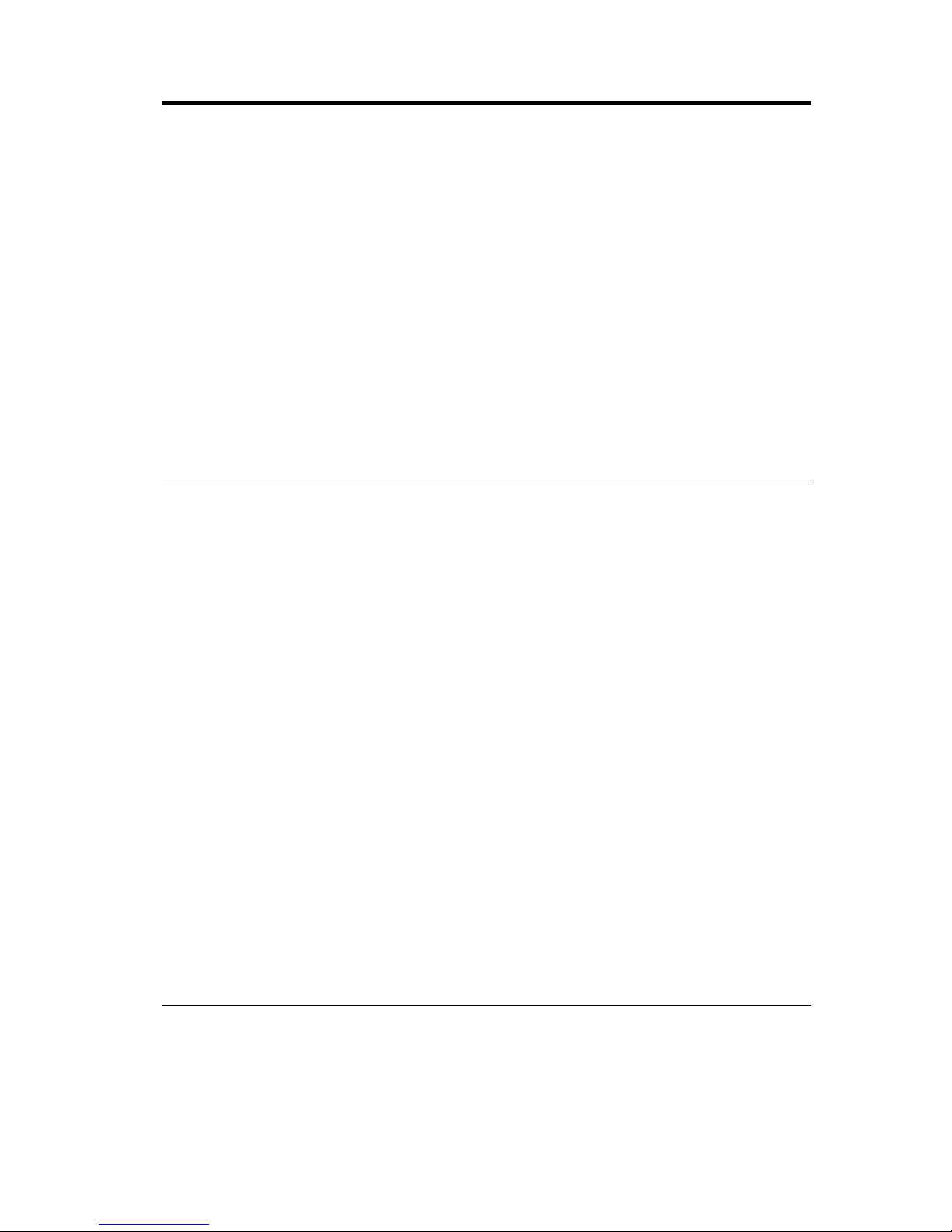
Yardım, hizmet ve bilgi alınması
IBM ürünlerine ilişkin yardım ya da teknik desteğe gereksiniminiz olursa ya da
yalnızca ek bilgi almak isterseniz, IBM'in kullanımınıza sunduğu çeşitli kaynaklardan
yararlanabilirsiniz. Bu bölümde IBM ve IBM ürünlerine ilişkin daha fazla bilgi
edinmek için neler yapabileceğiniz ya da bir sorunla karşılaştığınızda gerekirse hizmet
için nereyi arayacağınıza ilişkin bilgiler sağlanmıştır.
IBM bilgisayarınıza ve kurulu gelen yazılımınıza ilişkin bilgileri bilgisayarınızla
birlikte sağlanan yayınlarda bulabilirsiniz. Bu yayınlar, basılı kitapları, çevrimiçi
kitapları, Beni Oku kütüklerini ve yardım kütüklerini kapsar. Ayrıca, IBM ürünlerine
ilişkin bilgiler Internet üzerinde de sağlanmıştır.
Kullanılabilecek hizmetler ve listelenen telefon numaraları bildirimde bulunulmadan
değiştirilebilir.
Hizmet desteği
Garanti dönemi içinde aşağıdaki hizmetler kullanılabilir:
¹ IBM Donanım Onarımı - Sorunun garanti kapsamında bulunan bir IBM
donanımından kaynaklandığı belirlenirse, eğitimli servis yetkilileri uygun düzeyde
hizmet verir.
¹ Mühendislik Değişikliği Yönetimi - Bazı durumlarda ürünün satışından sonra
değişiklik yapılması gerekebilir. IBM ya da IBM tarafından yetkilendirilen çözüm
ortağı donanımınıza uygulanan Mühendislik Değişikliklerini (EC) kullanımınıza
sunabilir.
Garanti hizmetlerinden yararlanmak için satınalma belgenizi ve garanti kartınızı
saklamayı unutmayın.
Telefonla yardım almak istediğinizde aşağıdaki bilgileri hazır bulundurun:
¹ Makinenin Tipi ve Modeli
¹ IBM donanım ürünlerinizin seri numaraları
¹ Sorunun tanımı
¹ Hata iletilerinin tam metinleri
¹ Donanım ve yazılım yapılanış bilgileri
Olanaklıysa, yardım için aradığınızda bilgisayarınızın başında olun.
Yardım istemeden önce
Bir çok bilgisayar sorunu dışarıdan yardım alınmaksızın, çevrimiçi yardım olanakları
kullanılarak ya da bilgisayarla ya da yazılımla birlikte gelen çevrimiçi ve basılı
Copyright IBM Corp. 2002 xi
Page 14

belgelere bakılarak çözülebilir. Ayrıca, yazılımlarla birlikte gelen README (Benioku)
kütüklerinden yararlanabilirsiniz.
Bilgisayarların, işletim sistemlerinin ve uygulama programlarının çoğu, sorun giderme
yordamları ve hata iletilerine ilişkin açıklamalar içeren belgelerle birlikte gelir.
Bilgisayarınızla birlikte gelen belgeler, sorunları tanılamak için kullanabileceğiniz
sınama programlarıyla ilgili bilgi de içerir.
Bilgisayarınızı açtığınızda bir POST(Power On Self Test; Otomatik Sınama) hata kodu
görüntülenirse, kitabın sorunların çözülmesine ilişkin bölümüne bakın.
Bir yazılım sorunu olduğundan kuşkulanırsanız, README kütükleri de içinde olmak
üzere, işletim sistemi ya da uygulama programına ilişkin belgelere bakın.
Müşteri desteği ve hizmetinin alınması
Bir IBM PC donanım ürünü satın aldığınızda, garanti dönemi süresince standart yardım
ve destek almaya hak kazanırsınız. Ek destek ve hizmete gerek duyarsanız, tüm
gereksinimlerinizi karşılayacak çeşitli ek hizmetlerden ücret karşılığında
yararlanabilirsiniz.
Internet'in kullanılması
Internet'te IBM Personal Computing Web sitesi, IBM kişisel bilgisayar ürünleri ve
desteğine ilişkin bilgi içerir. IBM Kişisel Bilgisayar ana sayfasının adresi şudur:
http://www.pc.ibm.com
Aşağıdaki adreste IBM Personal Computing Support sayfasında, desteklenen aksam ve
seçenekler de içinde olmak üzere IBM ürünlerine ilişkin destek bilgileri bulabilirsiniz:
http://www.pc.ibm.com/support
Destek sayfasında Profile seçeneğini seçerseniz, donanımınıza özgü, isteğe uyarlanmış
bir destek sayfası yaratabilirsiniz ve bu sayfa Sık Sorulan Sorular, Parça Bilgileri,
Teknik İpuçları ve Yüklenebilir Kütükler konularını kapsar. Gereksinim duyduğunuz
tüm bilgileri bir arada bulabilirsiniz. Ayrıca, kaydettirdiğiniz ürününüze ilişkin yeni
bilgiler kullanıma sunuldukça elektronik postayla bildirilmesini isteyebilirsiniz.
Dahası, IBM destek personeli gözetiminde gerçekleştirilen çevrimiçi destek
oturumlarına da erişebilirsiniz.
PC Çözüm Hattı
PC Desteği, bir iletişim ağına bağlı olmayan masaüstü ve taşınabilir IBM bilgisayarları
için verilmektedir. PC Çözüm Hattının telefon numarası: 00 0800 4463 2041 ya da
xii Kullanıcı Kılavuzu
Page 15

0212 317 1760 (0800'lü hat ücretsizdir). PC Çözüm Hattına e-posta ile de
ulaşabilirsiniz: IBMTurk_PCHelp@uk.ibm.com
Bu hizmet aşağıdakiler için teknik destek içerir:
¹ Sistem sorunlarının saptanması
¹ Bu sorunların çözümlerine yönelik, telefonda verilebilecek öneriler
¹ Internet'te soruna yönelik sayfalara yönlendirme; gerekirse bu bilgilerin müşteriye
gönderilmesi
Bu hizmet aşağıdakileri içermez:
¹ Yazılım problemlerinin tanımlanması ve çözülmesi
¹ Donanım Hizmetlerine dair bilgilerin sağlanması (yedek parça ile ilgili bilgiler,
onarım merkezindeki makinelerin durumuna ilişkin bilgi alınması vb.)
¹ BIOS ayarlarının yapılması
¹ Yazılım kurulması ve ayarlanması
Telefonla yardım almak istediğinizde aşağıdaki bilgileri hazır bulundurun
¹ Makinenin tipi ve modeli
¹ Bilgisayarınızın, görüntü biriminizin ve diğer bileşenlerin seri numaraları ya da
satınalma belgeleri
¹ Sorunun tanımı
¹ Hata iletilerinin tam metni
¹ Sisteminize ilişkin donanım ve yazılım yapılanış bilgileri
Olanaklıysa, yardım için aradığınızda bilgisayarınızın başında olun.
Bu hizmetler, hafta içi 09:00 ile 17:30 arasında kullanıma açıktır.
Garanti ve Onarım Hizmetleri
Standart donanım garantisi hizmetini yükseltebilir ya da garanti döneminden sonra
hizmet süresini uzatabilirsiniz. Bu hizmetlerin kullanılabilirliği ürüne göre değişir.
Garantinin yükseltilmesine ve uzatılmasına ilişkin daha fazla bilgi için IBM Çözüm
Ortağına başvurun. IBM Çözüm Ortakları listesi için Internet'te şu adrese
bakabilirsiniz: http://www.ibm.com/tr
Kullanım hatalarına ilişkin bilgiler
Aşağıda bazı örneklerin verildiği kullanım hataları sonucu oluşan arızalar garanti
kapsamı dışındadır:
¹ Voltaj anahtarının 110 Volt'a ayarlanması sonucu oluşan arızalar.
¹ Bağlayıcı iğnelerinin kırılması ya da ezilmesi sonucu oluşan arızalar.
¹ Hatalı taşıma ya da düşme sonucu oluşan arızalar (kırılma, çizilme, vb.)
¹ Yetkili servisler dışında yapılan teknik değişiklikler.
Yardım, hizmet ve bilgi alınması xiii
Page 16

¹ IBM tarafından sağlanan programların kısmen ya da tamamen silinmesi ya da
ayarlarının değiştirilmesi sonucunda ortaya çıkan sorunlar.
¹ Klavyeye su, kahve vb. gibi sıvıların dökülmesinden doğan sorunlar.
¹ Kullanıcı Kılavuzu'nda belirtildiğinden farklı çalışma koşullarında kullanım
sonucu ortaya çıkan sorunlar.
¹ IBM ürünü olmayan aksamın çalışmaması aksamla birlikte gelmesi gereken destek
yazılımının eksik olmasından kaynaklanıyorsa, IBM bu yazılımı sağlamakla
yükümlü değildir. IBM aksamı olmayan bir bir aksamın IBM makinasında
çalışmamasından IBM sorumlu değildir. Bu durumda ilgili aksamın üreticisine
başvurulması gerekir. IBM'in sorumluluğu IBM makinasını garanti süresi
boyunca çalışır durumda tutmaktır.
¹ Sabit disk sürücüsünü değiştirirken ya da ürünü teknik servise iletirken diskteki
bilgilerin kopyasını almak kullanıcının sorumluluğundadır.
¹ Arızalı olduğu düşünülerek teknik servise iletilen ürünler, onarım amacıyla
kurcalanmamış olmalıdır.
¹ IBM yalnızca makineyle birlikte verilen ya da sonradan kurulan IBM
yazılımlarıyla ilgili teknik destek vermekle yükümlüdür. Diğer yazılımlarla ilgili
teknik destek için, yazılımı üreten şirkete başvurulması gerekir.
¹ Düzenli olarak yapılması gereken bakımlar, makinenin kurulması ve çalıştırılması
müşterinin sorumluluğundadır.
¹ IBM tarafından sağlanan programların yeniden kurulması kullanıcı
sorumluluğundadır. Yazılım yedekleri makina ile sağlanmaktadır. Bu hizmet IBM
ya da IBM çözüm ortağından talep edildiğinde ücretli olarak verilir.
xiv Kullanıcı Kılavuzu
Page 17

Servis İstasyonları
Garanti süresi içerisinde müşteri arızalı ürünü aşağıda belirtilen merkezlere teslim
ederek garanti hizmetinden yararlanır. Ürün yerinde garanti hizmeti içeriyorsa, bu
merkezlerden birine telefon edebilirsiniz.
Çizelge 1 (Sayfa 1 / 3). Garanti Hizmetinin Alınabileceği Merkezler
Adı Adresi Telefon
ADANA
BSD Cemal Paşa Mah. 7.Sokak
No:7
Mualla Berrin Gökşen Apt.
Asma Kat Seyhan
01151 Adana
Tel: 322-458 25 10
ANKARA
PROBİL Cinnah Caddesi No.3 Kat.1
06680 Ankara
Tel: 312-426 48 28
DESTEK Cinnah Cad. No.51/4
Çankaya 06880 Ankara
Tel: 312-442 19 21
ANTALYA
BİLSER Güllük Cd. 146.Sk.
No:65 D:3 07050 Antalya
Tel: 242-247 75 28
BOLU
ERCOŞKUN BİLGİSAYAR Cumhuriyet Caddesi No:35
No:35 Tabaklar Mah. Bolu
Tel: 374-212 58 46
BURSA
MİNERVA Ulubatlı Hasan Bulvarı Alp İş
Merkezi
No:101 Kat:10 Bursa
Tel: 224-256 72 00
DİYARBAKIR
METRO BİLGİSAYAR Ali Emiri 5. Cadde
No:4/1-2-3 21100 Diyarbakır
Tel: 412-223 94 36
DENİZLİ
BİL-SAN 2. Ticari Yol Kazım Kaynak İş
Merkezi No:65
Kat:3 21100 Denizli
Tel: 258-264 28 55
ERZURUM
ŞARK BİLGİSAYAR Yukarı Mumcu Cad. Doğu Apt.
No.2/B 25000 Erzurum
Tel: 442-234 21 02 - 234 21 04
ERZİNCAN
BİLGİ MARKET Büyük Çarşı
No: 101-103 Erzincan
Erzincan
Tel: 446-224 24 34
Adı Adresi Telefon
ESKİŞEHİR
Yardım, hizmet ve bilgi alınması xv
Page 18

Çizelge 1 (Sayfa 2 / 3). Garanti Hizmetinin Alınabileceği Merkezler
Adı Adresi Telefon
ETAM T.C. Anadolu Üniversitesi
Yunus Emre Kampüsü
Rektörlük Çarşısı
26470 Eskişehir
Tel: 222-320 31 03
GAZİANTEP
KALENDER BİLGİSAYAR Gazimuhtarpaşa Bulvarı
No:23/A Gaziantep
Tel: 342-215 18 18
IĞDIR
EBRU ELEKTRONİK Atatürk Caddesi
No:261
Iğdır
Tel: 476-227 76 66
İSTANBUL
DESTEK Çınar Sok. No.17
4.Levent 80620 İstanbul
Tel: 212-282 44 30
PERITUS Eğitim Mahallesi Poyraz Sokak
Sadıkoğlu İş Merkezi
D:1581840 Ziverbey İstanbul
Tel:216-345 08 00
PROBIL Eski Büyükdere Caddesi
Dilaver Sok. No:4 80660
Levent İstanbul
Tel: 212-317 61 00
NETSERVİS İnönü Mah. Alp Kaya Cad.
Ümit İş Merkezi No: 49-6
Küçükbakkalköy İstanbul
Tel: 216-372 14 17
DETA Abide-i Hürriyet Caddesi
No:284/4
Kat:2 Daire:6 Şişli İstanbul
Tel: 212-296 47 00
TEPUM Emniyet Evleri Yeniçeri Sk.
Emirhan No:6 K:2
4.Levent/İstanbul
Tel: 212-284 51 68
İZMİR
PROBİL Şair Eşref Bulvarı Huzur İşhanı
No:27/2 K:1
Alsancak İzmir
Tel: 232-445 33 33
ADAPA Ankara Asfaltı Rod-Kar İş.
Mrk. No:26 K:2 D:209-216
Bornova İzmir
Tel: 232-462 67 80
KAYSERİ
NETCOM BİLGİSAYAR Hükümet Caddesi
No:7 Kayseri
Tel: 352-222 11 43
KONYA
ALAMAÇ Babalık Mah. Keyhüsrev Sok.
No:25/A-B
Konya
Tel: 332-320 65 20
Adı Adresi Telefon
MALATYA
xvi Kullanıcı Kılavuzu
Page 19

Çizelge 1 (Sayfa 3 / 3). Garanti Hizmetinin Alınabileceği Merkezler
Adı Adresi Telefon
PROBİL İsmetiye Mah. No:10/6
Yiğitcan İş Merkezi 44100
Malatya
Tel: 422-325 35 07
SAMSUN
VİP İstiklal Cd. 159/13
Samsun
Tel: 362-230 88 52
TRABZON
SOMEL Kemerkaya Mah. Balıkpazarı
Sok. N:7
Trabzon
Tel:462-321 31 35
VAN
AKDAMAR BİLGİ İŞLEM Kazım Karabekir Caddesi
Yörük İşhanı Kat:2 Van
Tel: 432-216 59 53
Yardım, hizmet ve bilgi alınması xvii
Page 20
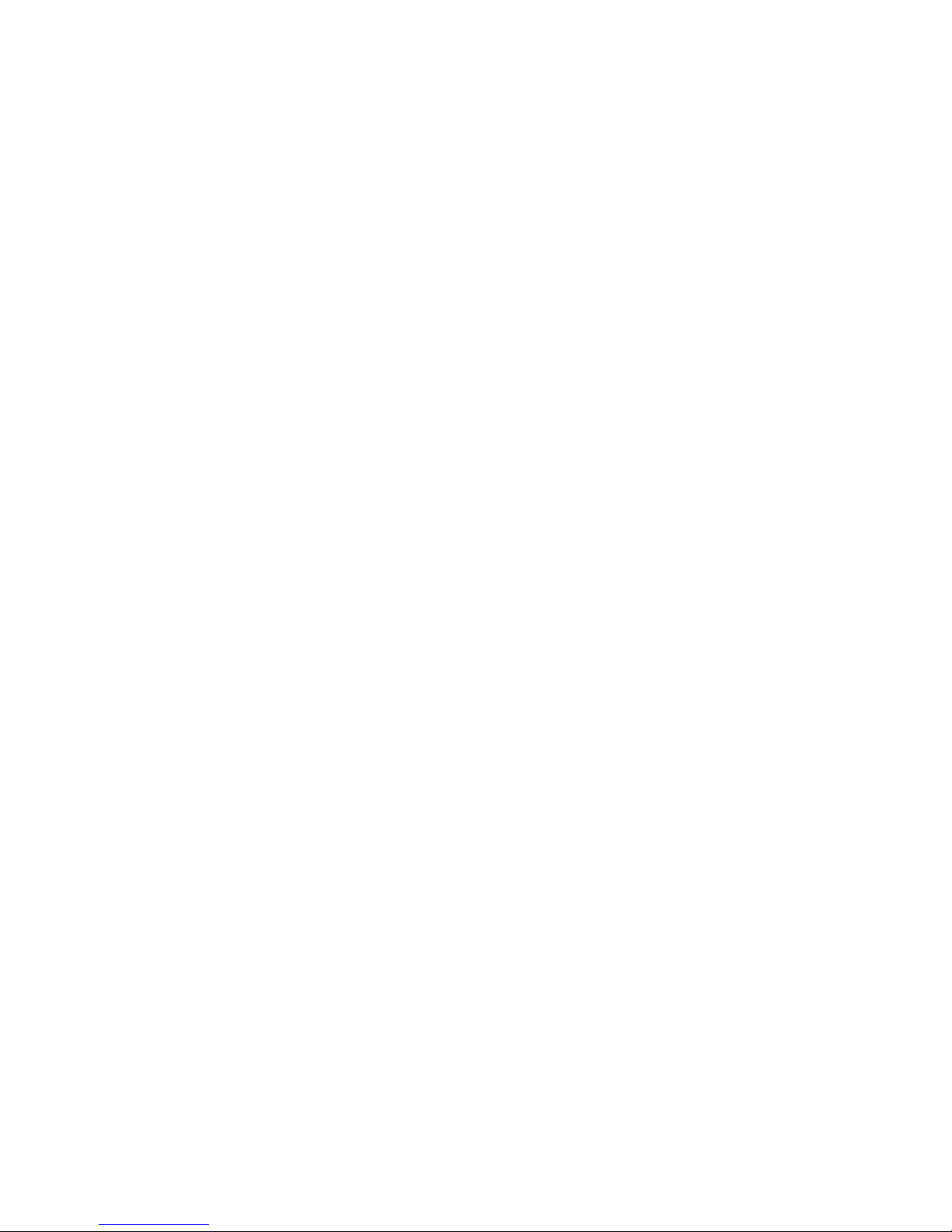
xviii Kullanıcı Kılavuzu
Page 21

Garanti Süresi
Garanti süresi, makine tipine ve ülke ya da bölgeye göre değişir.
ThinkPad bilgisayarlarda, pil takımı için garanti süresi bir yıldır.
xix
Page 22
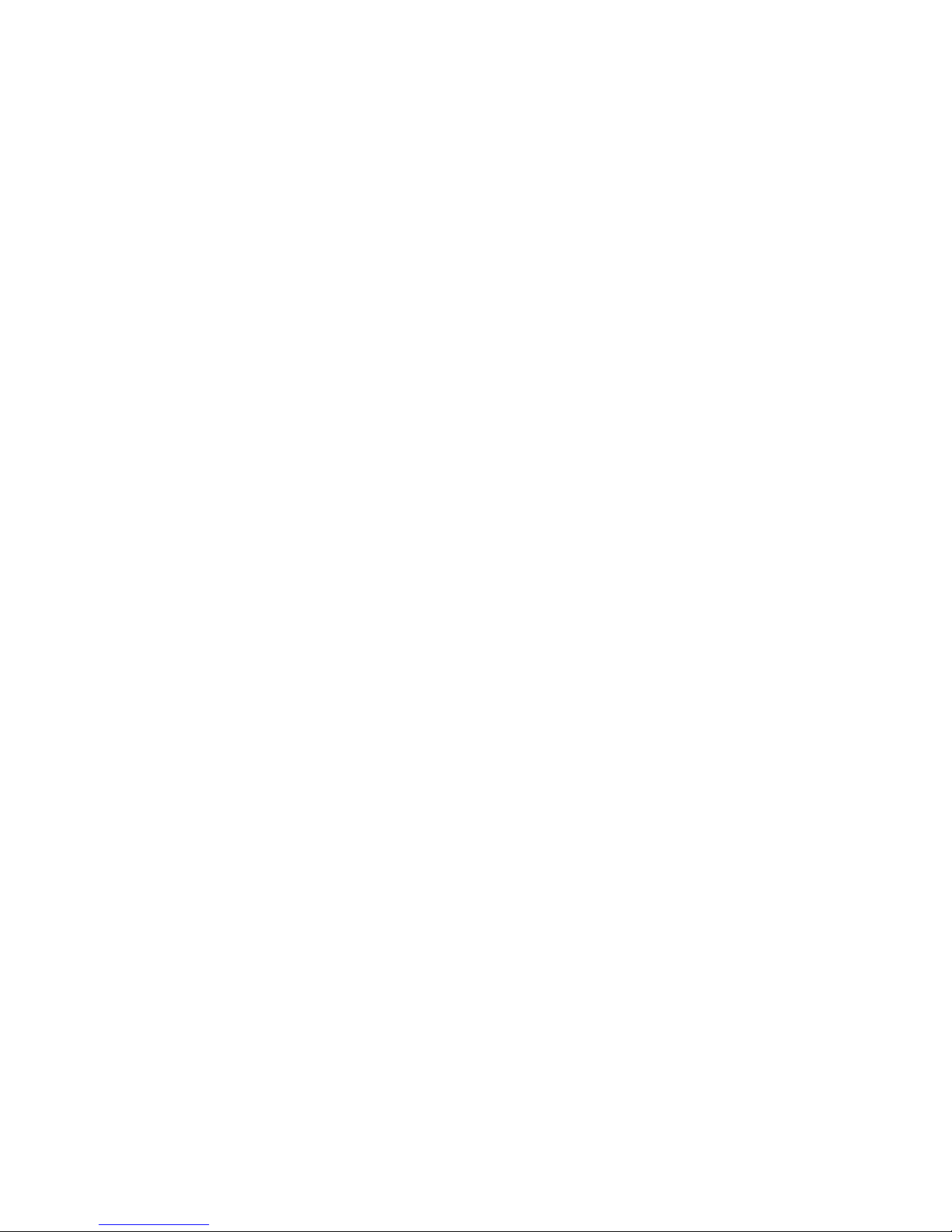
xx Kullanıcı Kılavuzu
Page 23

Ek A. Garanti Bildirimi
IBM Sınırlı Garanti Bildirimi Z125-4753-06 8/2000
Bölüm 1 - Genel Koşullar
Bu Sınırlı Garanti Bildirimi, Bölüm 1 - Genel Koşullar ve Bölüm 2 - Ülkeye Özgü
Koşullar olmak üzere iki bölümden oluşmaktadır. Bölüm 2'nin koşulları, Bölüm 1'in
koşullarının yerine geçer. Bu Sınırlı Garanti Bildirimi'nde IBM tarafından sağlanan
garantiler, yeniden satmak amacıyla değil, yalnızca kendi kullanımınız için IBM'den
veya bir yetkili satıcıdan aldığınız Makineler için geçerlidir. "Makine" terimi, IBM
makinesi, aksamı, dönüştürmeleri, model büyütmeleri veya bunların herhangi bir
bileşimi anlamındadır. "Makine" terimi, Makine üzerinde kurulu olarak gelen veya
sonradan kurulan herhangi bir yazılım programını içermez. IBM tarafından tersi
belirtilmedikçe aşağıdaki garantiler, yalnızca Makine'yi almış olduğunuz ülkede
geçerlidir. Bu Sınırlı Garanti Bildirimi'nde yer alan hiçbir hüküm, tüketicinin
sözleşme ile feragat edilemeyen veya sınırlandırılamayan kanuni haklarını
etkilemez. Herhangi bir sorunuz olduğunda, IBM'e veya satıcınıza başvurabilirsiniz.
Makineler için IBM Garantisi
IBM, herbir Makine'nin 1) malzeme ve işçilik hataları içermeyeceğini ve 2) IBM'in
Resmi Yayınlanmış Belirtimlerine ("Belirtimler") uygun olacağını garanti eder. Bir
Makine'nin garanti süresi, Kuruluş Tarihinde başlayacak şekilde belirli ve sabit bir
süredir. IBM veya satıcınız tarafından tersi belirtilmedikçe Kuruluş Tarihi, satış
faturasının tarihidir.
Bir Makine, garanti süresi içinde garanti edildiği gibi işlev görmezse ve IBM veya
satıcınız 1) garanti edildiği gibi çalışmasını sağlayamazsa veya 2) en azından işlevsel
olarak eşdeğer bir başkasıyla değiştiremezse, Makine'yi satın aldığınız yere iade ederek
paranızı geri alabilirsiniz.
Garanti Kapsamı
Garanti, hatalı kullanım, kaza, değişiklik, uygun olmayan fiziksel ortam veya işletim
ortamı, sizin tarafınızdan yapılan uygun olmayan bir bakım veya IBM'in sorumluluğu
altında olmayan bir üründen kaynaklanan arızalar sonucunda Makine'de yapılacak
onarım veya değişimleri kapsamaz. Garanti, Makine veya parçalarının belirleyici
etiketlerinin sökülmesi veya değiştirilmesi halinde de geçerliliğini yitirir.
BU GARANTİLER SİZE MÜNHASIR GARANTİLERDİR VE TİCARİLİK VE
BELİRLİ BİR AMACA UYGUNLUK İÇİN ZIMNİ GARANTİLER VEYA
KOŞULLAR DA DAHİL, ANCAK BUNLARLA SINIRLI OLMAMAK ÜZERE,
HER TÜRLÜ DİĞER AÇIK VEYA ZIMNİ GARANTİ VE KOŞULLARIN
YERİNE GEÇER. BU GARANTİLER SİZE BELİRLİ YASAL HAKLAR
VERİR. AYRICA BİR HUKUK DÜZENİNDEN DİĞERİNE DEĞİŞEBİLEN
BAŞKA EK HAKLARINIZ DA OLABİLİR. BAZI HUKUK DÜZENLERİ, AÇIK
Copyright IBM Corp. 2002 xxi
Page 24

VEYA ZIMNİ GARANTİLERİN KAPSAM DIŞI TUTULMASINA VEYA
KISITLANMASINA İZİN VERMEZ. O ZAMAN, YUKARIDAKİ KAPSAM DIŞI
TUTMA VEYA KISITLAMA SİZİN İÇİN GEÇERLİ OLMAZ. BU DURUMDA
BU TİP GARANTİLER GARANTİ SÜRESİYLE SINIRLIDIR. BU SÜREDEN
SONRA GARANTİLER GEÇERLİ DEĞİLDİR.
Garanti Kapsamı Dışındakiler
IBM, bir Makine'nin kesintisiz veya hatasız çalışacağını garanti etmez.
Garanti kapsamında bir Makine'ye verilen herhangi bir teknik veya başka destek
(örneğin telefon aracılığıyla "nasıl yapılır?" tipi sorulara ve Makine'nin hazırlığı ve
kuruluşuna ilişkin destek), HERHANGİ BİR GARANTİ OLMAKSIZIN sağlanır.
Garanti Hizmeti
Makine için garanti hizmeti almak istediğinizde, IBM'e veya satıcınıza başvurun.
Makine'nizi IBM'e kayıt ettirmediyseniz, bu aşamada sizden satınalma belgenizi
göstermeniz istenebilir.
Garanti süresi boyunca, IBM veya satıcınız, garanti hizmeti verilmesi IBM tarafından
onaylanmışsa, Makinelerin bakımı ve Belirtimlere uygun olarak onarımı için belirli
onarım ve değişim hizmetleri sağlar. IBM veya satıcınız, Makine'nin kurulduğu ülkeye
bağlı olarak hangi hizmet tiplerinin sağlanabildiğini size bildirir. IBM veya satıcınız,
kendi seçimine bağlı olarak, 1) arızalı Makine'yi onarabilir veya değiştirebilir ve 2)
hizmeti sizin yerinizde veya bir hizmet merkezinde verebilir. IBM veya satıcınız,
Makine'ye uygun mühendislik düzeyindeki değişiklikleri yönetir ve kurar.
IBM Makinelerinin klavye, bellek veya sabit disk sürücüsü gibi bazı parçaları
Customer Replaceable Units (Müşteri tarafından değiştirilebilir birimler; CRU) olarak
tanımlanmıştır. IBM, CRU'ları sizin tarafınızdan değiştirilmek üzere size gönderir. Tüm
arızalı CRU'ları, yerlerine gönderilen yenileri elinize geçtikten sonraki 30 gün içinde
IBM'e göndermeniz gerekmektedir. Belirli Makine Kodlarının ve Lisanslı İç Kodların
IBM internet WEB sayfalarından veya diğer elektronik ortamlardan indirilmesi ve
IBM'in sağladığı yönergeleri izleyerek kurulması sizin sorumluluğunuzdadır.
Garanti hizmeti kapsamında bir Makine veya parça değiştirildiğinde, çıkarılan Makine
veya parça IBM'in veya satıcının, yerine konan ise sizin malınız olur. Çıkan tüm
birimlerin orijinal ve değişikliğe uğramamış olduğunu beyan edersiniz. Yerine konan
birimler yeni olmayabilir, ancak iyi çalışır durumda ve en azından değiştirilenle
işlevsel olarak eşdeğerde olacaktır. Değiştirilen birimin yerine geçen birim, değiştirilen
birimle aynı garanti hizmeti durumunda olacaktır. Birçok aksam, dönüşüm veya
büyütme, parçaların çıkarılıp IBM'e geri verilmesini gerektirir. Çıkarılan parçanın
yerine geçen parça, çıkarılan parça ile aynı garanti hizmeti durumuna sahip olur.
IBM veya satıcınız bir Makine'yi veya parçayı değiştirmeden önce, garanti kapsamında
olmayan tüm aksamı, parçaları, değişiklik ve bağlantıları sökmeyi kabul etmiş
sayılırsınız.
Ayrıca,
xxii Kullanıcı Kılavuzu
Page 25
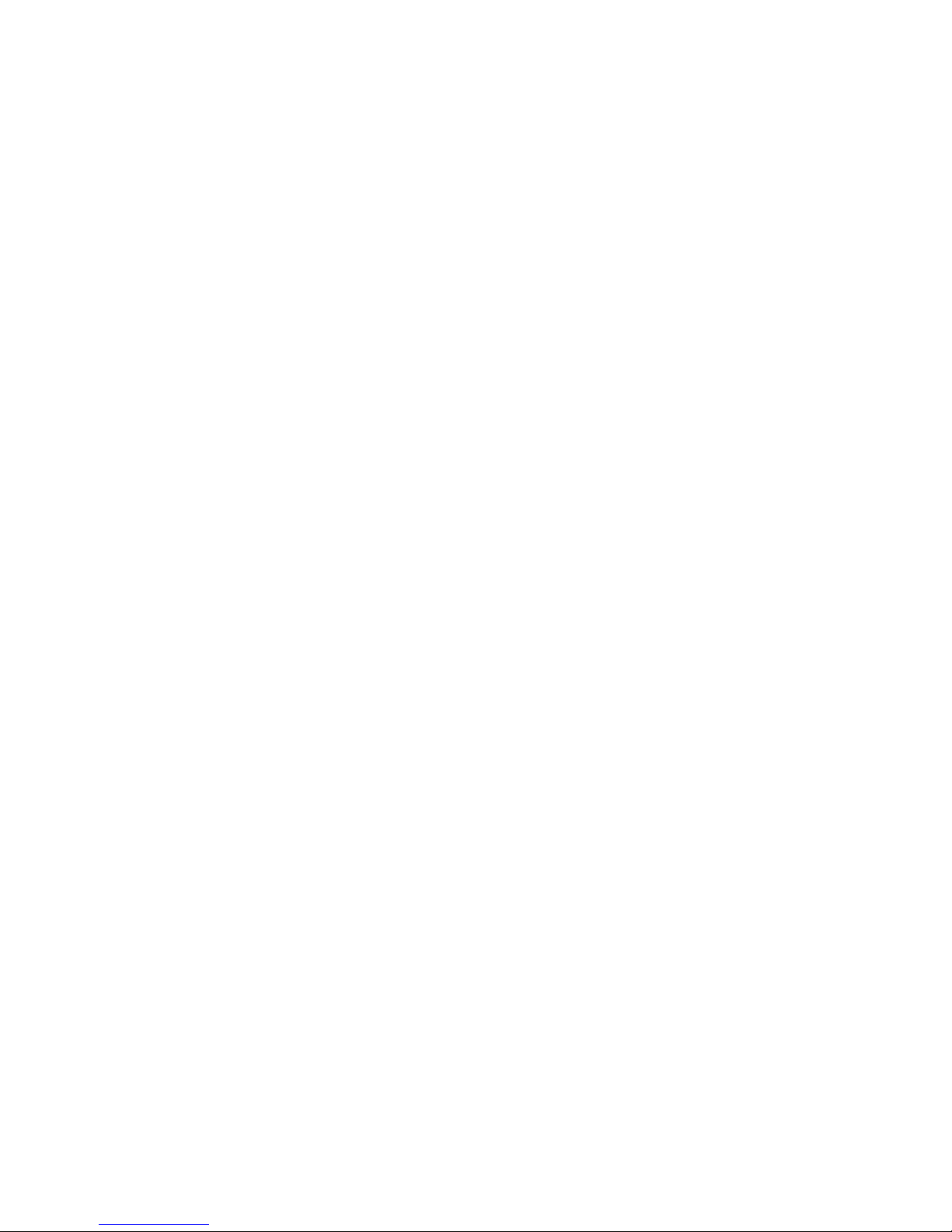
1. Makine'nin, değiştirilmesini engelleyecek hiçbir kanuni zorunluluk veya sınırlama
altında olmamasını sağlamayı;
2. sahibi olmadığınız bir Makine'ye IBM'in veya satıcınızın hizmet verebilmesi için
Makine'nin sahibinden yetki almayı; ve
3. uygun oldukça, hizmet isteğinde bulunmadan önce:
¹ IBM'in veya satıcınızın sağladığı sorun saptama, sorun çözümleme ve hizmet
isteği yordamlarını izlemeyi;
¹ Makine'deki tüm program ve verileri güvenlik altına almayı;
¹ yükümlülüklerini yerine getirebilmeleri için IBM'in veya satıcınızın tesisinize
yeterli, özgür ve güvenli olarak erişmelerine olanak tanımayı ve
¹ Makine'nin yeri değiştiğinde IBM'e veya satıcınıza bilgi vermeyide kabul etmiş
sayılırsınız.
IBM, Makine 1) elindeyken veya 2) nakliye ücretinden IBM'in sorumlu olduğu
durumlarda sevkedilirken doğan kayıp ve hasardan sorumludur. IBM veya satıcınız,
IBM'e veya satıcınıza herhangi bir amaçla geri verdiğiniz Makine içindeki gizli, size
özel veya kişisel bilgilerden sorumlu değildir. Makine'yi geri vermeden önce bu tip
bilgileri silmeniz gerekir.
Sorumlulukların Sınırı
IBM'in bir hatası veya başka yükümlülükler nedeniyle, IBM'den zararınızı tazmin
etmeye hak kazandığınız durumlar oluşabilir. Bu tür durumların her birinde (esasa
ilişkin ihlal, ihmal, yanlış beyan ve diğer sözleşme veya haksız fiil iddiaları da dahil
olmak üzere), yürürlükteki kanunlar ile feragat edilemeyen veya sınırlandırılamayan
sorumluluklar hariç, IBM'den zararınızı tazmin etmeye neden olan hukuki dayanağın
ne olduğuna bakılmaksızın, IBM yalnızca
1. bedensel yaralanma (ölüm dahil), taşınmaz mallar ve kişisel maddi mallara verilen
hasardan ve
2. iddia konusu Makine'nin ücreti (sürekli ücret ise, 12 aylık ücreti) ile sınırlı olmak
koşuluyla, diğer fiili doğrudan zararlardan sorumludur. Bu maddede, "Makine"
terimi Makine Kodu ve Lisanslı İç Kodu da içerir.
Bu sınır, IBM'in sağlayıcıları ve satıcınız için de geçerlidir ve IBM, IBM'in
sağlayıcıları ve satıcılarının topluca sorumlu olduğu üst sınırdır.
IBM HİÇBİR KOŞULDA, 1) ÜÇÜNCÜ KİŞİLERİN ZARARLAR NEDENİYLE
SİZE YÖNELTTİĞİ İDDİALARDAN (YUKARIDAKİ PARAGRAFTA YER
ALAN 1. MADDEDE BELİRTİLEN KOŞUL DIŞINDA); 2) KAYIT VEYA
VERİLERİNİZDEKİ KAYIP VEYA HASARDAN; VEYA 3) BİR ZARAR VEYA
KAYIP MEYDANA GELMESİ OLASILIĞI IBM'E, IBM'İN
SAĞLAYICILARINA VEYA SATICINIZA BİLDİRİLMİŞ OLSA BİLE,
HERHANGİ BİR ÖZEL, ARIZİ VEYA DOLAYLI ZARARDAN VEYA
SONUÇTA ORTAYA ÇIKAN EKONOMİK ZARARDAN, KAR VEYA
TASARRUF KAYBINDAN SORUMLU OLMAZ. BAZI HUKUK DÜZENLERİ,
ARIZİ VEYA SONUÇTA ORTAYA ÇIKAN ZARARLARIN İSTİSNA
Ek A. Garanti Bildirimi xxiii
Page 26
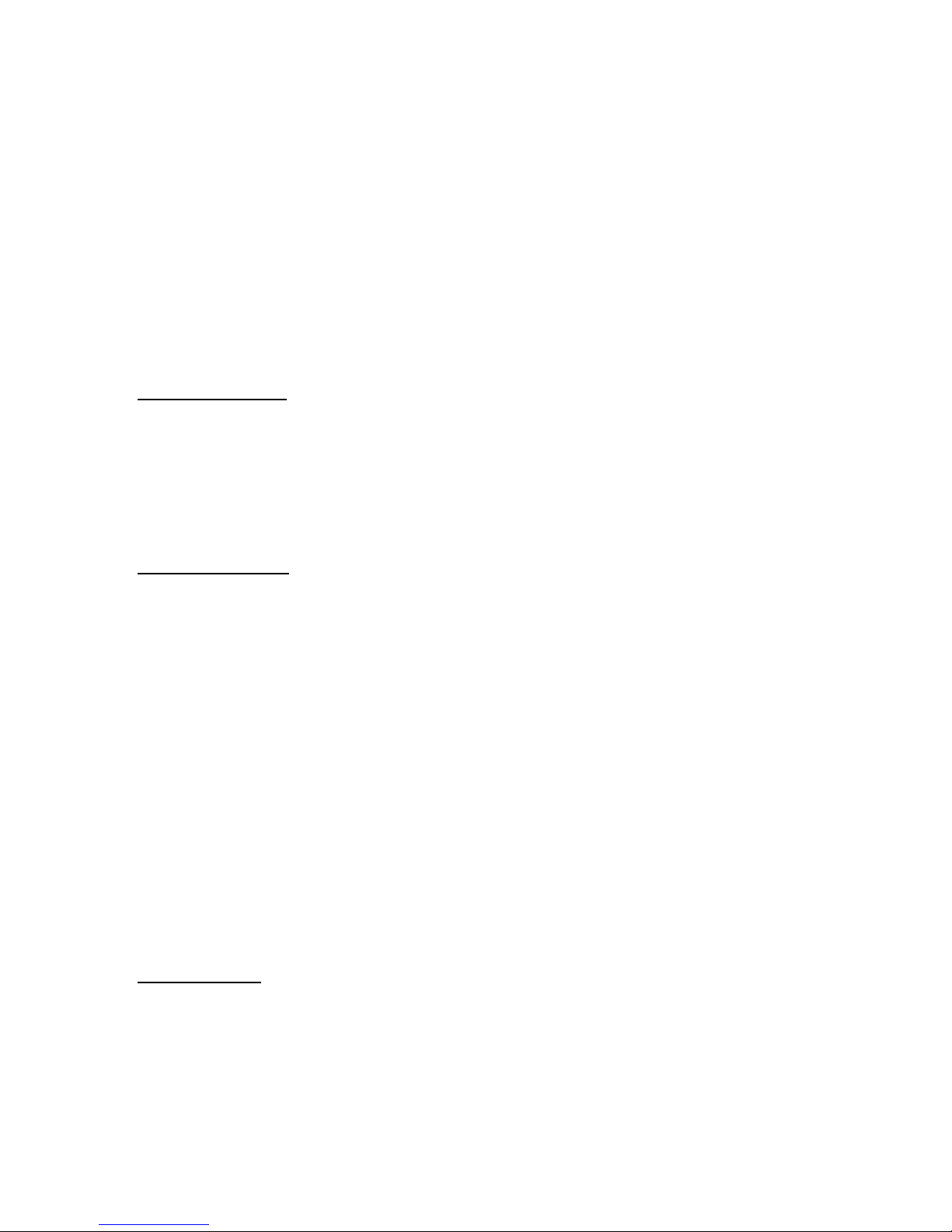
TUTULMASINA VEYA KISITLANMASINA İZİN VERMEZ, BU DURUMDA
YUKARIDAKİ KISITLAMA VEYA İSTİSNALAR SİZİN İÇİN GEÇERLİ
OLMAZ.
Uygulanacak Hukuk
IBM ve siz, kanunların ihtilafı pernsipleri dikkate alınmaksızın, bu Sözleşme'nin
konusundan doğan veya bir şekilde bu Sözleşme'nin konusu ile ilgili hakların,
görevlerin ve yükümlülüklerin, Makine'yi satın almış olduğunuz ülkenin kanunlarına
tabi olup, yine bunlarınyorumlanması ve uygulanmasında bu kanunların geçerli
olduğunu kabul etmektesiniz.
Bölüm 2 - Ülkeye Özgü Koşullar
AMERİKA KITASI
BREZİLYA
Uygulanacak Hukuk: Aşağıdaki cümle birinci cümleden sonra eklenir:
Bu Sözleşme'nin konusundan doğan her türlü uyuşmazlık Rio de Janeiro mahkemeleri
tarafından çözülür.
KUZEY AMERİKA
Garanti Hizmeti: Bu Bölüm'e aşağıdaki paragraf eklenir:
Kanada'da veya Amerika Birleşik Devletleri'nde IBM'den garanti hizmeti almak için,
1-800-IBM-SERV'i (426-7378) arayın.
KANADA
Uygulanacak Hukuk: Aşağıdaki tanımlama, birinci cümledeki "Makine'yi aldığınız
ülkenin kanunları" tanımlamasının yerine geçer:
Ontario Bölgesi kanunları
AMERİKA BİRLEŞİK DEVLETLERİ
Uygulanacak Hukuk: Aşağıdaki tanımlama, birinci cümledeki "Makine'yi aldığınız
ülkenin kanunları" tanımlamasının yerine geçer:
New York Eyaleti kanunları
ASYA PASİFİK
AVUSTRALYA
Makine'ler için IBM Garantisi: Bu Bölüm'e aşağıdaki paragraf eklenir:
xxiv Kullanıcı Kılavuzu
Page 27

Bu Bölüm'de belirtilen garantiler, 1974 tarihli ticari uygulamalar yasası (Trade
Practices Act 1974) ve benzeri kanuni düzenlemeler gereğince sahip olduğunuz haklara
ek olarak sağlanır ve kapsamı ilgili yasa ile belirtilenle sınırlıdır.
Sorumlulukların Sınırı: Bu Bölüm'e aşağıdaki paragraf eklenir:
IBM'in 1974 tarihli ticari uygulamalar yasasınca (Trade Practices Act 1974) veya
benzer kanuni düzenlemelerle belirtilen koşulları veya garantileri ihlal etmesi
durumunda, IBM'in sorumluluğu makinelerin onarımı veya değiştirilmesi veya eşdeğer
makine verilmesiyle sınırlıdır. Bu koşul veya garantiler satış hakkı, haklı zilyedlik veya
üzerinde herhangi bir kısıtlama olmayan mülkiyet hakkı ile ilgiliyse veya makineler
genellikle kişisel kullanım ve evde kullanım amacıyla alınan makinelerse, burada
belirtilen sınırlamaların hiçbiri geçerli değildir.
Uygulanacak Hukuk: Aşağıdaki tanımlama, birinci cümledeki "Makine'yi aldığınız
ülkenin kanunları" tanımlamasının yerine geçer:
Eyalet veya Bölge kanunları
KAMBOÇYA, LAOS VE VİETNAM
Uygulanacak Hukuk: Aşağıdaki tanımlama, birinci cümledeki "Makine'yi aldığınız
ülkenin kanunları" tanımlamasının yerine geçer:
New York Eyaleti kanunları
Bu Bölüm'e aşağıdaki paragraf eklenir:
Bu Sözleşme'nin konusundan veya bir şekilde bu Sözleşme ile ilgili olarak doğan tüm
ihtilaf ve farklılıklar Singapur'da International Chamber of Commerce (Uluslararası
Ticaret Odası; ICC) kurallarına uygun olarak yürütülecek hakemlik sonucunda karara
bağlanır. Bu kurallara uygun olarak atanan hakem veya hakemler kendi yetkilerine ve
Sözleşme'nin geçerliliğine dayanarak hakemlik yaparlar. Hakem kararı tarafların itiraz
hakkı olmaksızın nihai ve bağlayıcıdır ve yazılı olmak kaydıyla konuya ilişkin kararı
ve mer'i kanun hükümlerinin uygulanmasıyla varılan sonuçları belirtir.
Tüm dava muameleleri, sunulan belgeler de dahil olmak üzere, İngilizce olarak
yürütülür. Hakem sayısı üç olarak belirlenmiştir; anlaşmazlığa taraf olanların birer
hakem atama hakkı vardır.
Tarafların atadığı iki hakem, anlaşmazlığın halline geçmeden önce üçüncü bir hakem
atar. Üçüncü hakem dava muamelelerinde başkan olarak görev yapar. Başkanlık
görevinin boş kalması durumunda, görevi ICC başkanı devralır. Diğer görevlerin boş
kalması durumunda, bu boşluğu doldurmak, adayı gösteren ilgili tarafın görevidir.
Dava muamelesi makamın boşaldığı aşamadan itibaren devam eder.
Taraflardan biri, diğeri bir hakem tayin ettikten sonraki 30 gün içinde hakem tayin
etmeyi reddederse veya herhangi bir başka sebeple hakem tayin edemezse, kurallara
uygun olarak tayin edilmiş geçerli bir hakem olması koşuluyla bu ilk hakem tek başına
görev yapar.
Ek A. Garanti Bildirimi xxv
Page 28

Bu Sözleşme'nin İngilizce olarak hazırlanan kopyası diğer tüm dillerdeki kopyaların
üzerinde geçerlidir.
HONG KONG VE MAKAU
Uygulanacak Hukuk: Aşağıdaki tanımlama, birinci cümledeki "Makine'yi aldığınız
ülkenin kanunları" tanımlamasının yerine geçer:
Hong Kong Özel İdare Bölgesi
HİNDİSTAN
Sorumlulukların Sınırı: Aşağıdaki maddeler, bu Bölüm'ün 1. ve 2. maddelerinin
yerine geçer:
1. bedensel yaralanma (ölüm dahil), taşınmaz mallar ve kişisel maddi mallara verilen
hasardan sorumluluk, IBM'in ihmali nedeniyle ortaya çıkanla sınırlıdır.
2. IBM'in bu Sınırlı Garanti Bildirimi'ne uygun olarak hareket etmemesi nedeniyle
ortaya çıkan diğer fiili zarar durumunda, IBM'in sorumluluğu, iddia konusu
makine için ödemiş olduğunuz ücretle sınırlıdır.
JAPONYA
Sorumlulukların Sınırı: Bu Bölüm'e aşağıdaki cümle eklenir:
Bu Sözleşme'ye ilişkin her türlü tereddüt, öncelikle taraflar arasında iyi niyet ve
karşılıklı güven ilkesine dayanarak çözülmeye çalışılacaktır.
YENİ ZELANDA
Makineler için IBM Garantisi: Bu Bölüm'e aşağıdaki paragraf eklenir:
Bu Bölüm'de belirtilen garantiler, 1993 tarihli tüketici garantileri yasası (Consumer
Guarantees Act 1993) veya diğer yasalar gereğince muaf tutulamayacak veya
sınırlandırılamayacak haklara ek olarak sağlanır. 1993 tüketici garantileri yasası,
Makine'yi bu Yasa'da belirtilen ticari amaçlar için aldıysanız, IBM'in sağladığı hiçbir
makine için geçerli değildir.
Sorumlulukların Sınırı: Bu Bölüm'e aşağıdaki paragraf eklenir:
Makine'ler tüketici garantileri yasasında belirtilen Ticari amaçlar için satın alınmadıysa,
bu Bölüm'deki sınırlamalara, Yasa'da belirtilen sınırlamalar uygulanır.
ÇİN HALK CUMHURİYETİ
Sorumlulukların Sınırı: Aşağıdaki Bölüm, bu Bölüm'ün yerine geçer:
Her iki taraf da, kanunların ihtilafı prensipleri dikkate alınmaksızın, bu Sözleşme'nin
konusundan doğan veya bir şekilde bu Sözleşme'nin konusu ile ilgili hakların,
görevlerin ve yükümlülüklerin, New York Eyaleti kanunlarına (yerel kanunlar başka
türlü hareket edilmesini gerektirmedikçe) tabi olup, yine bunların yorumlanması ve
uygulanmasında bu kanunların geçerli olduğunu kabul ederler.
xxvi Kullanıcı Kılavuzu
Page 29

Bu Sözleşme'den veya bir şekilde Sözleşme ile ilişkili olarak doğabilecek her türlü
ihtilaf öncelikle dostane müzakereler yoluyla giderilmeye çalışılacaktır. Bu
müzakerelerin çözüm getirmemesi durumunda, iki tarafın da ihtilaf konusunu, o
tarihteki hakemlik kurallarına uygun olarak çözmesi için Çin Halk Cumhuriyeti'nde
Beijing şehrindeki Çin Uluslararası Ekonomik ve Ticari Hakemlik Komisyonu'na
sunma hakkı vardır. Hakemlik mahkemesi üç hakemden oluşur. Bu aşamadan itibaren
İngilizce ve Çince kullanılacaktır. Hakemin kararı tüm taraflar için nihai ve
bağlayıcıdır ve "Convention on the Recognition and Enforcement of Foreign Arbitral
Awards" (1958) hükümlerine göre tatbik edilir.
Hakemlik ücreti, hakem kararı aksini belirtmedikçe, kaybeden taraf tarafından
karşılanır.
Hakemlik davası sürerken, bu Sözleşme, devam eden davaya konu olan kısım dışında
aynen uygulanmaya devam edecektir.
AVRUPA, ORTA DOĞU, AFRİKA (EMEA)
Aşağıdaki koşullar tüm EMEA için geçerlidir:
Bu Sınırlı Garanti Bildirimi'nin koşulları, IBM'den veya bir IBM yetkili satıcısından
alınan Makine'ler için geçerlidir.
Garanti Hizmeti:
Avusturya, Belçika, Danimarka, Estonya, Finlandiya, Fransa, Almanya, Yunanistan,
İzlanda, İrlanda, İtalya, Letonya, Litvanya, Lüksemburg, Hollanda, Norveç, Portekiz,
İspanya, İsveç, İsviçre veya İngiltere'de bir IBM Makine'si satın alırsanız, Makine için
garanti hizmetini bu ülkelerin herhangi birinde, (1) garanti hizmeti vereceği onaylanan
bir IBM yetkili satıcısından veya (2) IBM'den alabilirsiniz. Arnavutluk, Ermenistan,
Beyaz Rusya, Bosna/Hersek, Bulgaristan, Hırvatistan, Çek Cumhuriyeti, Gürcistan,
Macaristan, Kazakistan, Kırgızistan, Yugoslavya Federal Cumhuriyeti, Makedonya,
Moldovya, Polonya, Romanya, Rusya, Slovak Cumhuriyeti, Slovenya veya Ukrayna'da
bir IBM Kişisel Bilgisayarı satın aldıysanız, Makine için garanti hizmetini bu
ülkelerden herhangi birinde (1) garanti hizmeti vereceği onaylanmış bir IBM yetkili
satıcısından veya (2) IBM'den alabilirsiniz.
Bir Orta Doğu veya Afrika ülkesinde bir IBM Makine'si satın alırsanız, Makine için
garanti hizmetini, Makine'yi satın aldığınız ülkede garanti hizmeti veren bir IBM
teşebbüsü varsa bu teşebbüsten veya IBM tarafından bu ülkede söz konusu Makine'ye
uygun garanti hizmeti vermesi konusunda onaylanmış bir IBM satıcısından
alabilirsiniz. Afrika'da garanti hizmeti, yetkili bir IBM hizmet sağlayıcısının 50 km'lik
sınırları içinde alınabilir. Yetkili IBM hizmet sağlayıcısına 50 km'den daha uzak
yerlerdeki Makinelerin taşıma masrafları size aittir.
Uygulanacak Hukuk:
Bu Bildirim'in bahis konusu olan maddesinden veya bir şekilde bu maddenin konusu
ile ilgili hakların, görev ve yükümlülüklerin, kanunların ihtilafı prensipleri ve ülkeye
özgü koşullar dikkate alınmaksızın tabi olduğu ve yine bunların yorumlanması ve
Ek A. Garanti Bildirimi xxvii
Page 30
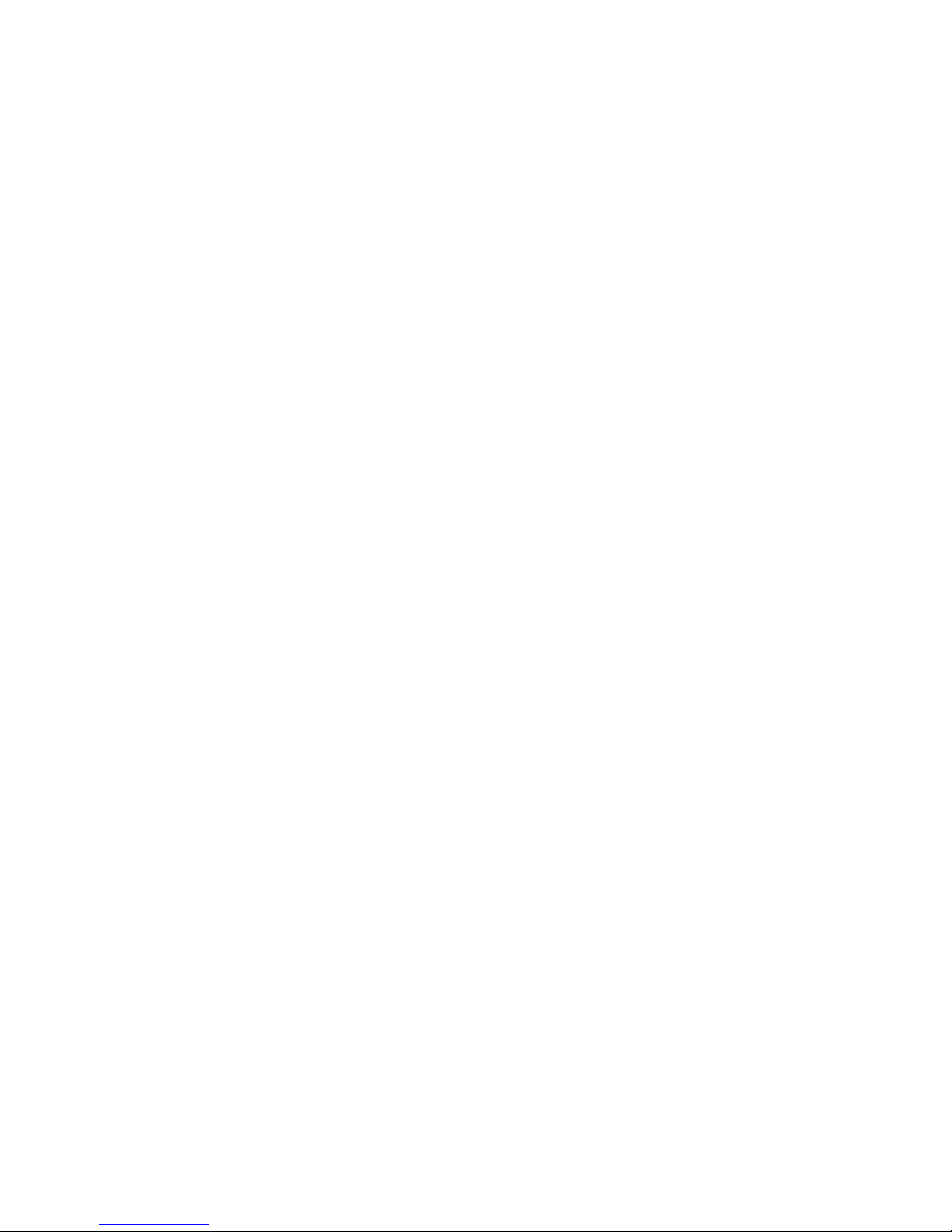
uygulanmasında geçerli olan kanunlar ve yetkili mahkemeler, garanti hizmetinin
sağlandığı ülkenin geçerli kanunları ve yetkili mahkemeleridir; ancak, 1) Arnavutluk,
Bosna-Hersek, Bulgaristan, Hırvatistan, Macaristan, Makedonya Eski Yugoslav
Cumhuriyeti, Romanya, Slovakya, Slovenya, Ermenistan, Azerbaycan, Beyaz Rusya,
Gürcistan, Kazakistan, Kırgızistan, Moldovya, Rusya, Tacikistan, Türkmenistan,
Ukrayna ve Özbekistan için Avusturya kanunları uygulanır; 2) Estonya, Letonya ve
Litvanya için Finlandiya kanunları uygulanır; 3) Cezayir, Benin, Burkina Faso,
Kamerun, Yeşil Burun Cumhuriyeti, Orta Afrika Cumhuriyeti, Çad, Kongo, Cibuti,
Kongo Demokratik Cumhuriyeti, Ekvator Ginesi, Fransa, Gabon, Gambia, Gine,
Gine-Bissau, Fildişi Sahilleri, Lübnan, Mali, Moritanya, Fas, Nijer, Senegal, Togo ve
Tunus için, bu Sözleşme'nin yorumlanmasında ve taraflar arasındaki hukuki ilişkilerin
düzenlenmesinde Fransa kanunları geçerli olacak, ayrıca bu Sözleşme'den doğan veya
bu Sözleşme'nin ihlali veya uygulanmasından (fezleke dahil) doğan anlaşmazlıklar,
öncelikle Paris Ticaret Mahkemelerinde çözümlenecektir; 4) Angola, Bahreyn,
Botsvana, Burundi, Mısır, Eritre, Etiyopya, Gana, Ürdün, Kenya, Kuveyt, Liberya,
Malavi, Malta, Mozambik, Nijerya, Umman, Pakistan, Katar, Ruanda, Sao Tome,
Suudi Arabistan, Siera Leone, Somali, Tanzanya, Uganda, Birleşik Arap Emirlikleri,
Birleşik Krallık, Batı Sahili/Gaza, Yemen, Zambiya ve Zimbabve için, bu Sözleşme
İngiliz kanunlarına tabi olacak ve Sözleşme ile ilgili anlaşmazlıklar, öncelikle İngiliz
Mahkemelerinde çözümlenecektir; 5) Yunanistan, İsrail, İtalya, Portekiz ve İspanya'da
bu Bildirim'den doğabilecek her türlü yasal talep, ülkesine göre, Atina, Tel Aviv,
Milano, Lizbon ve Madrid yetkili mahkemelerinde çözümlenecektir.
AŞAĞIDAKİ KOŞULLAR BELİRTİLEN ÜLKELER İÇİN GEÇERLİDİR:
AVUSTURYA VE ALMANYA
Makine'ler için IBM Garantisi: Aşağıdaki cümle, bu Bölüm'ün ilk paragrafının ilk
cümlesinin yerine geçer:
Bir IBM Makinesi için garanti, Makine'nin normal kullanım sırasındaki işleyişini ve
Belirtimler'e uygunluğunu kapsar.
Bu Bölüm'e aşağıdaki paragraf eklenir:
Makine'ler için en az garanti Süresi altı aydır. IBM'in veya satıcınızın IBM Makine'sini
onaramadığı durumlarda, onarılamayan Makine'nin değerindeki düşüşü karşılayacak
kısmi para iadesi isteyebilir veya Makine'ye ilişkin sözleşmenin iptal edilmesini isteyip
ödemiş olduğunuz ücreti geri alabilirsiniz.
Garanti Kapsamı: İkinci paragraf geçersizdir.
Garanti Hizmeti: Bu Bölüm'e aşağıdaki paragraf eklenir:
Garanti süresi içinde arızalı Makine'nin IBM'e gönderilmesi sırasında nakliye ücreti
IBM tarafından karşılanır.
Sorumlulukların Sınırı: Bu Bölüm'e aşağıdaki paragraf eklenir:
xxviii Kullanıcı Kılavuzu
Page 31
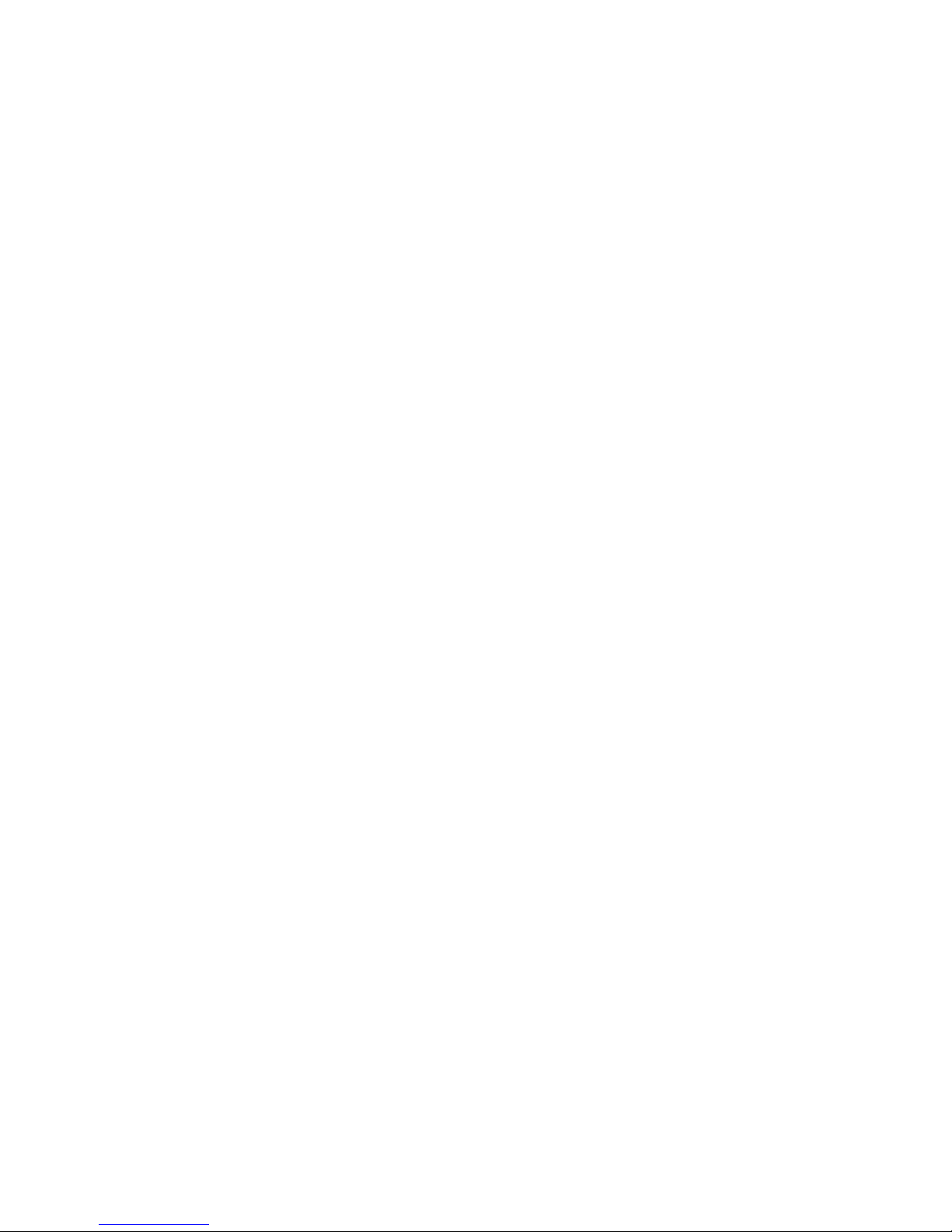
Sınırlı Garanti Bildirimi'nde belirtilen sınırlamalar veya muafiyet, IBM'in ihmali ve
açık garanti koşullarını yerine getirmemesi nedeniyle ortaya çıkan zararlar için geçerli
değildir.
Aşağıdaki cümle, 2. maddenin ilk paragrafının sonuna eklenir:
Olağan ihmal durumunda IBM'in bu maddeye ilişkin sorumluluğu, sözleşmenin asli
koşullarının ihlali ile sınırlıdır.
MISIR
Sorumlulukların Sınırı: Aşağıdaki madde, bu Bölüm'ün 2. maddesinin yerine geçer:
diğer fiili doğrudan zararlar durumunda IBM'in sorumluluğu, iddia konusu Makine için
ödemiş olduğunuz toplam miktar ile sınırlı olacaktır. Bu maddede, "Makine" terimi
Makine Kodu ve Lisanslı İç Kodu da içerir.
Sağlayıcılara ve satıcılara uygulanırlık (değişiklik yok).
FRANSA
Sorumlulukların Sınırı: Aşağıdaki cümle, bu Bölüm'ün ilk paragrafındaki ikinci
cümlenin yerine geçer:
Bu durumlarda, IBM'den zararınızı tazmin etmeye neden olan hukuki dayanağın ne
olduğuna bakılmaksızın, IBM yalnızca aşağıdakilerle yükümlüdür: (madde 1 ve 2'de
değişiklik yok).
İRLANDA
Garanti Kapsamı: Bu Bölüm'e aşağıdaki paragraf eklenir:
'Sale of Goods Act 1893' ya da 'Sale of Goods and Supply of Services Act 1980'
yasalarında tanımlanan tüm koşullar ve garantiler, bu kayıt ve koşullarda açıkça
belirtilmedikçe geçersizdir.
Sorumlulukların Sınırı: Aşağıdaki maddeler, bu Bölüm'ün ilk paragrafının 1. ve 2.
maddelerinin yerine geçer:
1. ölüm veya bedensel yaralanma veya kişisel maddi mallara verilen hasar IBM'in
ihmalinden kaynaklanıyorsa, ve
2. iddia konusu Makine'nin ücretinin (sürekli ücret ise, 12 aylık ücret) %125'i ile
sınırlı olmak üzere diğer fiili doğrudan zararlardan sorumludur.
Sağlayıcılara ve satıcılara uygulanırlık (değişiklik yok).
Bu Bölüm'ün sonuna aşağıdaki paragraf eklenir:
IBM'in sözleşme ihlali veya haksız fiil sonucundaki tüm sorumluluğu, ortaya çıkan
zararlarla sınırlıdır.
İTALYA
Ek A. Garanti Bildirimi xxix
Page 32

Sorumlulukların Sınırı: Aşağıdaki cümle, ilk paragraftaki ikinci cümlenin yerine
geçer:
Bunun gibi her durumda, emredici kanunda aksi belirtilmedikçe, IBM yalnızca
1. (değişiklik yok)
2. IBM'in bu Sınırlı Garanti Bildirimi'ne uygun olarak hareket etmemesi nedeniyle
ortaya çıkan tüm fiili zarar durumlarında, IBM'in sorumluluğu, iddia konusu
makine için ödemiş olduğunuz ücretle sınırlıdır.
Sağlayıcılara ve satıcılara uygulanırlık (değişiklik yok).
Aşağıdaki paragraf, bu Bölüm'ün ikinci paragrafının yerine geçer:
İlgili kanunlarca aksi belirtilmedikçe, IBM veya satıcınız aşağıdakilerden sorumlu
değildir: (madde 1 ve 2'de değişiklik yok) 3) bir zarar veya kayıp meydana gelmesi
olasılığı IBM'e veya satıcınıza bildirilmiş olsa bile, IBM veya satıcınız dolaylı
zararlardan sorumlu değildir.
GÜNEY AFRİKA, NAMİBYA, BOTSVANA, LESOTO VE SVAZİLAND:
Sorumlulukların Sınırı: Bu Bölüm'e aşağıdaki paragraf eklenir:
IBM'in bu Garanti Bildirimi'ne uygun olarak hareket etmemesi nedeniyle ortaya çıkan
fiili zarar durumunda, IBM'in sorumluluğu, iddia konusu makine için ödemiş
olduğunuz ücretle sınırlıdır.
İNGİLTERE:
Sorumlulukların Sınırı: Aşağıdaki maddeler, bu Bölüm'ün ilk paragrafının 1. ve 2.
maddelerinin yerine geçer:
1. ölüm veya bedensel yaralanma veya kişisel maddi mallara verilen hasar IBM'in
ihmalinden kaynaklanıyorsa,
2. iddia konusu Makine'nin ücretinin (sürekli ücret ise, 12 aylık ücret) %125'i ile
sınırlı olmak üzere diğer fiili doğrudan zararlardan sorumludur.
Bu paragrafa aşağıdaki madde eklenir:
1. IBM'in, 'Sale of Goods Act 1979' Bölüm 12 veya 'Supply of Goods and Services
Act 1982' Bölüm 2'de belirtilen yükümlülükleri ihlali.
Sağlayıcılara ve satıcılara uygulanırlık (değişiklik yok).
Bu Bölüm'ün sonuna aşağıdaki cümle eklenir:
IBM'in sözleşme ihlali veya haksız fiil sonucundaki tüm sorumluluğu, ortaya çıkan
zararlarla sınırlıdır.
xxx Kullanıcı Kılavuzu
Page 33

Ek B. Özel Notlar
İthalatçı Firma: IBM Türk Limited Şirketi
Adres: Büyükdere Caddesi YKB Plaza B Blok Levent, 80613 İstanbul, Türkiye
Telefon: (90) 212 317 10 00
Tarih Verilerinin İşlenmesi
Bu IBM donanım ürünü ve bu ürünle birlikte paketlenmiş olabilecek IBM yazılım
ürünleri, ilgili belgeler uygun olarak kullanıldığında ve bu ürünle birlikte kullanılan
diğer tüm donanım, yazılım ve bellenimlerin 20. ve 21. yüzyıllar arasında doğru veri
alışverişi yapabilmeleri sağlandığında, bu yüzyıllar içinde ve arasında tarih verilerini
doğru işleme, sunma ve/ ya da alma yeteneğine sahip olarak tasarımlanmıştır.
IBM, IBM dışı ürünlerin tarih verilerini işleme yetenekleri konusunda, bu ürünleri
önceden kurulu olarak sağlasa ya da dağıtsa bile, sorumluluk kabul etmez. Bu
ürünlerin yeteneklerini ve yükseltme gerektirip gerektirmediklerini belirlemek için bu
ürünlerden sorumlu alt yüklenicilere başvurmanız gerekir. Bu IBM donanım ürünü
birlikte kullanıldığı ya da veri alışverişi yaptığı yazılım, büyütme ya da çevresel
aygıtların tarih verilerini doğru işleyememesinden kaynaklanabilecek hataları
önleyemez.
Bu bir 2000 yılına hazır olma bildirimidir.
Elektronik Yayılım Notları(FCC)
Bu bilgisayar, B sınıfı sayısal bir aygıt olarak sınıflandırılmıştır. Bununla birlikte,
bilgisayarınız bir NIC (network interface controller; iletişim ağı arabirimi denetleyicisi)
içerir ve NIC kullanılırsa, bilgisayar A sınıfı bir aygıt kabul edilir. Bazı A sınıfı
aksam ya da NIC kablolarının kullanılması bilgisayarın tümüyle A sınıfı olarak kabul
edilmesini sağladığı için A sınıfı sayısal aygıt uyum notu kullanılır.
Sınıf B Notları
Bu PC sınanmış ve FCC kurallarının 15. bölümünde belirtilen 'Sınıf B' (FCC Class B)
sayısal aygıt sınırlamalarına uygun bulunmuştur. Bu sınırlamalar aygıt ev ortamına
kurulduğunda diğer aygıtlarla etkileşimden doğabilecek zarara karşı koruma sağlama
amacıyla tasarlanmıştır. Bu PC, radyo frekansı enerjisi üretir, kullanır ve yayabilir;
yönergelere uygun biçimde kurulup kullanılmazsa, radyo dalgalarında parazite yol
açabilir. Ancak, belirli bir kuruluşta bu zararlı parazitin önleneceğine ilişkin bir garanti
verilmez. Bu PC radyo ya da televizyon alıcılarında parazite neden olursa (bunu PC'yi
Copyright IBM Corp. 2002 xxxi
Page 34
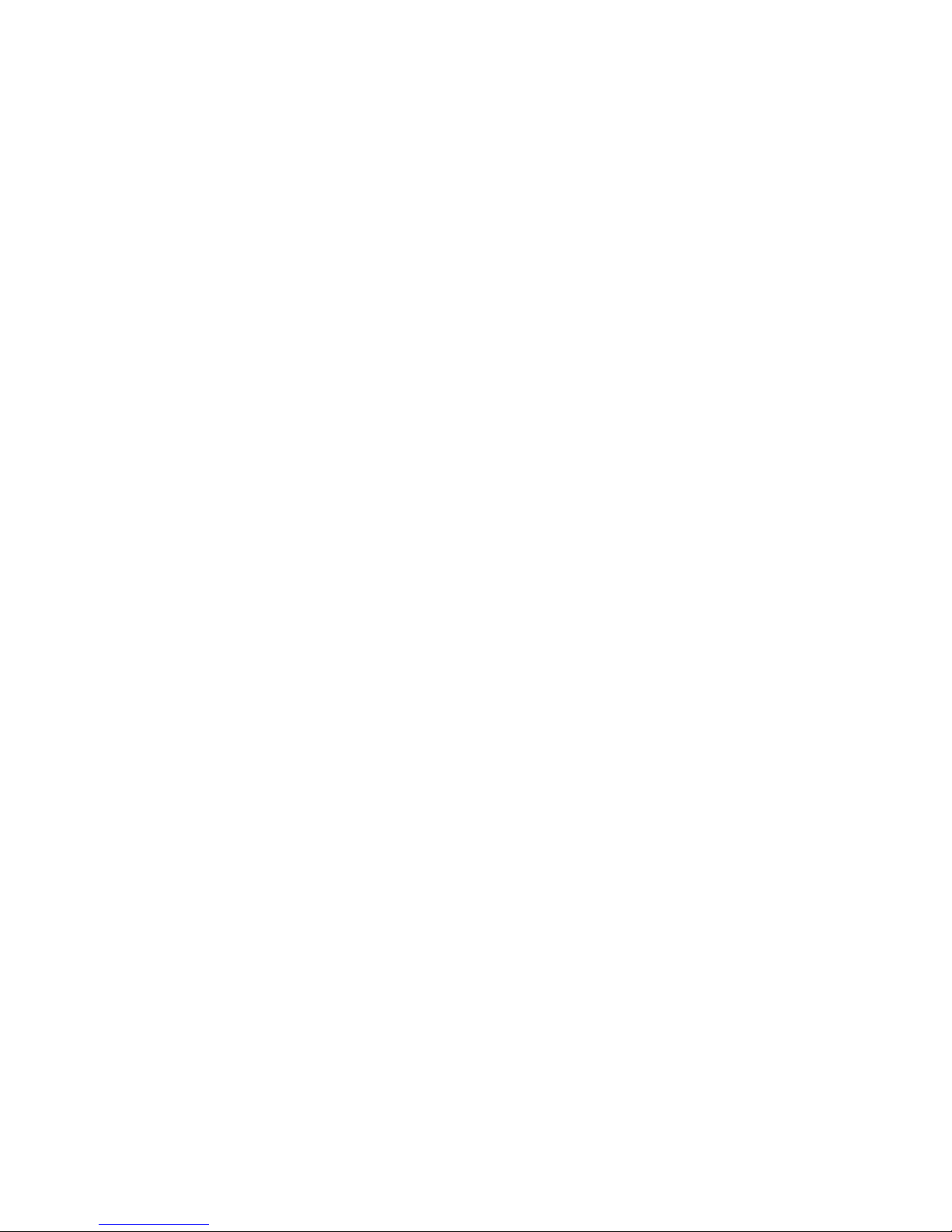
kapatıp açarak denetleyebilirsiniz), kullanıcı bunu aşağıdaki önlemleri alarak
düzeltebilir
¹ Alıcı ve antenin yerini ya da yönünü değiştirerek.
¹ PC ile alıcı arasındaki açıklığı artırarak.
¹ PC'yi alıcının bağlı olduğundan farklı bir prize takarak.
¹ Yardım için IBM yetkili satıcısına ya da servis yetkilisine başvurarak.
FCC yayma sınırlamalarına uymak için doğru biçimde topraklanmış korumalı kablolar
ve bağlaçlar kullanılmalıdır. IBM önerilen kablo ve bağlaçların kullanılmamasından ya
da donatıda yapılan onaylanmayan değişikliklerden kaynaklanan radyo ve televizyon
parazitleri için sorumluluk kabul etmez. Onaylanmayan değişiklikler, kullanıcının
ürünü kullanma yetkisini geçersiz kılabilir.
Bu aygıt FCC kurallarının 15. bölümüne uygundur. İşletimi şu iki koşula bağlıdır: (1)
aygıt zararlı etkileşime neden olmamalıdır; (2) aygıt istenmeyen çalışma koşullarına
neden olan etkileşimler de içinde olmak üzere her türlü etkileşimi kabul eder.
Sorumlu Taraf:
International Business Machines Corporation
New Orchard Road
Armonk, NY 10504
Telefon: 1-919-543-2193
FCC Sınıf A Bildirimi
Bu PC sınanmış ve FCC kurallarının 15. bölümünde belirtilen 'Sınıf A' (FCC
Class A) sayısal aygıt sınırlamalarına uygun bulunmuştur. Bu sınırlamalar aygıt
bir iş ortamına kurulduğunda diğer aygıtlarla etkileşimden doğabilecek zarara
karşı koruma sağlama amacıyla tasarlanmıştır. Bu PC, radyo frekansı enerjisi
üretir, kullanır ve yayabilir; yönerge kitapçığında belirtildiği gibi kurulup
kullanılmazsa radyo dalgalarında parazite yol açabilir. Bu PC'nin ev ortamında
işletimi zararlı etkileşime neden olabilir; böyle bir durumda bu zararı kullanıcının
düzeltmesi gerekir.
FCC yayma sınırlamalarına uymak için doğru biçimde topraklanmış korumalı
kablolar ve bağlaçlar kullanılmalıdır. IBM önerilen kablo ve bağlaçların
kullanılmamasından ya da donatıda yapılan onaylanmayan değişikliklerden
kaynaklanan radyo ve televizyon parazitleri için sorumluluk kabul etmez.
Onaylanmayan değişiklikler, kullanıcının ürünü kullanma yetkisini geçersiz
kılabilir.
Bu aygıt FCC kurallarının 15. bölümüne uygundur. İşletimi şu iki koşula bağlıdır:
(1) aygıt zararlı etkileşime neden olmamalıdır; (2) aygıt istenmeyen çalışma
koşullarına neden olan etkileşimler de içinde olmak üzere her türlü etkileşimi
kabul eder.
xxxii Kullanıcı Kılavuzu
Page 35

Avrupa Birliği (CE) yönetmelik uyum bildirimi
Bu ürün, Avrupa Topluluğu'na üye ülkelerde yürürlükte olan elektromanyetik
uyumlulukla ilgili yasal düzenlemelerin yakınlaştırılmasına ilişkin 89/336/EEC
numaralı yönetmelikte belirtilen koruma gerekliliklerine uygundur. IBM koruma
gereklilikleri konusunda, IBM dışı aksam kartlarının uydurulması da dahil olmak üzere,
önerilmeyen herhangi bir değişiklik yapılması sonucunda ortaya çıkabilecek sorunların
sorumluluğunu kabul etmez.
Yönetmeliğin gereklerine Uygunluk bildirimi IBM United Kingdom Limited, PO BOX
30 Spango Valley Greenock Scotland PA160AH tarafından imzalanmıştır.
Bu ürün EN 55022'nin Class B (Sınıf B) sınırlamalarını karşılar.
Bu ürün sınanmış ve CISPR 22/Avrupa Standartı EN 55022'de belirtilen Sınıf B Bilgi
Teknolojisi Donatısı sınırlamalarına uygun bulunmuştur. Sınıf B sınırlamaları ev
ortamındaki kullanımlarda lisanslı iletişim aygıtlarıyla etkileşimi uygun biçimde
önlemek amacıyla konulmuştur.
Bu ürün sınanmış ve CISPR 22/Avrupa Standartı EN 55022'de belirtilen Sınıf A Bilgi
Teknolojisi Donatısı sınırlamalarına uygun bulunmuştur. Sınıf A donatısı sınırlamaları
iş ve ev ortamında lisanslı iletişim aygıtlarıyla etkileşime karşı uygun biçimde koruma
sağlamak amacıyla konulmuştur.
Dikkat: Bu bir Sınıf A ürünüdür. Ev ortamında kullanıldığında radyo dalgalarında
parazite neden olabileceğinden kullanıcının gerekli önlemleri alması gerekir.
Ek B. Özel Notlar xxxiii
Page 36

Kablosuz İletişimde Elektronik Yayılıma İlişkin Bilgiler
IBM Internal High Rate Wireless LAN PC kartının yaydığı radyasyon gücü, FCC
radyo frekansı sınırlarının çok altındadır. Ancak, ThinkPad bilgisayar ile normal
çalışma sırasında insanla temasının en aza indirilmesi için aşağıda belirtilenlere
uyulmalıdır:
¹ ÖNLEM: FCC RF uyumluluğu gereklerine uymak için, bu aygıtın anteni ile
kişiler arasında en az 20 cm'lik (8 inç) bir aralık bulunmalıdır.
¹ Bu aygıtın yürürlükteki FCC onay belgesi, ThinkPad bilgisayarınızın kablosuz
LAN aygıtı ile diğer herhangi bir kablosuz radyo frekanslı aygıtın birlikte
kullanılmasını yasaklar. Bu onay belgesi, IBM Internal High Rate Wireless LAN
PC kartı kullanırken ThinkPad bilgisayarınızda başka herhangi bir PCMCIA
kartının kullanılmasına izin vermez. Bu elkitabının basımından bu yana
yayınlanan en son onay belgeleri için IBM'in Web sitesine bakın.
Kablosuz birlikte çalışabilirlik
Bilgisayarınıza ait IBM Internal High Rate Wireless LAN PC Card (IBM Yerleşik
Yüksek Hızlı Kablosuz LAN PC Kartı) (varsa), DSSS (Direct Sequence Spread
Spectrum; Doğrudan Sıralı Yayılma Tayfı) radyo teknolojisine dayanan her tür
kablosuz LAN ürünüyle birlikte çalışabilecek şekilde tasarlanmıştır ve aşağıdaki
standartlara uygundur:
¹ Institute of Electrical and Electronics Engineers (Elektrik ve Elektronik
Mühendisleri Enstitüsü) tarafından tanımlanan ve onaylanan kablosuz LAN'lere
ilişkin IEEE 802.11 Standardı (Düzeltme B).
¹ WECA (Wireless Ethernet Compatibility Alliance; Kablosuz Ethernet Uyumluluk
Anlaşması) ile tanımlanan Wireless Fidelity (WiFi) onay belgesi.
Kullanım ortamı ve sağlığınız
IBM Internal High Rate Wireless LAN PC kartları, diğer radyo aygıtları gibi, radyo
frekansında elektromanyetik enerji yayar. Ancak, IBM Internal High Rate Wireless
LAN PC kartlarının yaydığı enerji düzeyi, örneğin cep telefonları gibi kablosuz
aygıtların yaydığı enerjiden çok daha azdır.
IBM Internal High Rate Wireless LAN PC kartları, radyo frekansı güvenlik standartları
ve önerilerinde yer alan kurallar çerçevesinde çalıştığı için, IBM, IBM Internal High
Rate Wireless LAN PC kartının tüketiciler tarafından kullanılmasının güvenli olduğuna
inanmaktadır. Bu standartlar ve öneriler, bilimsel bir topluluğun görüş birliğini
yansıtmaktadır ve sürekli olarak yapılmakta olan geniş çaplı araştırmaları inceleyen ve
yorumlayan bilim adamlarının panel ve toplantılarındaki tartışmaların sonucudur.
xxxiv Kullanıcı Kılavuzu
Page 37
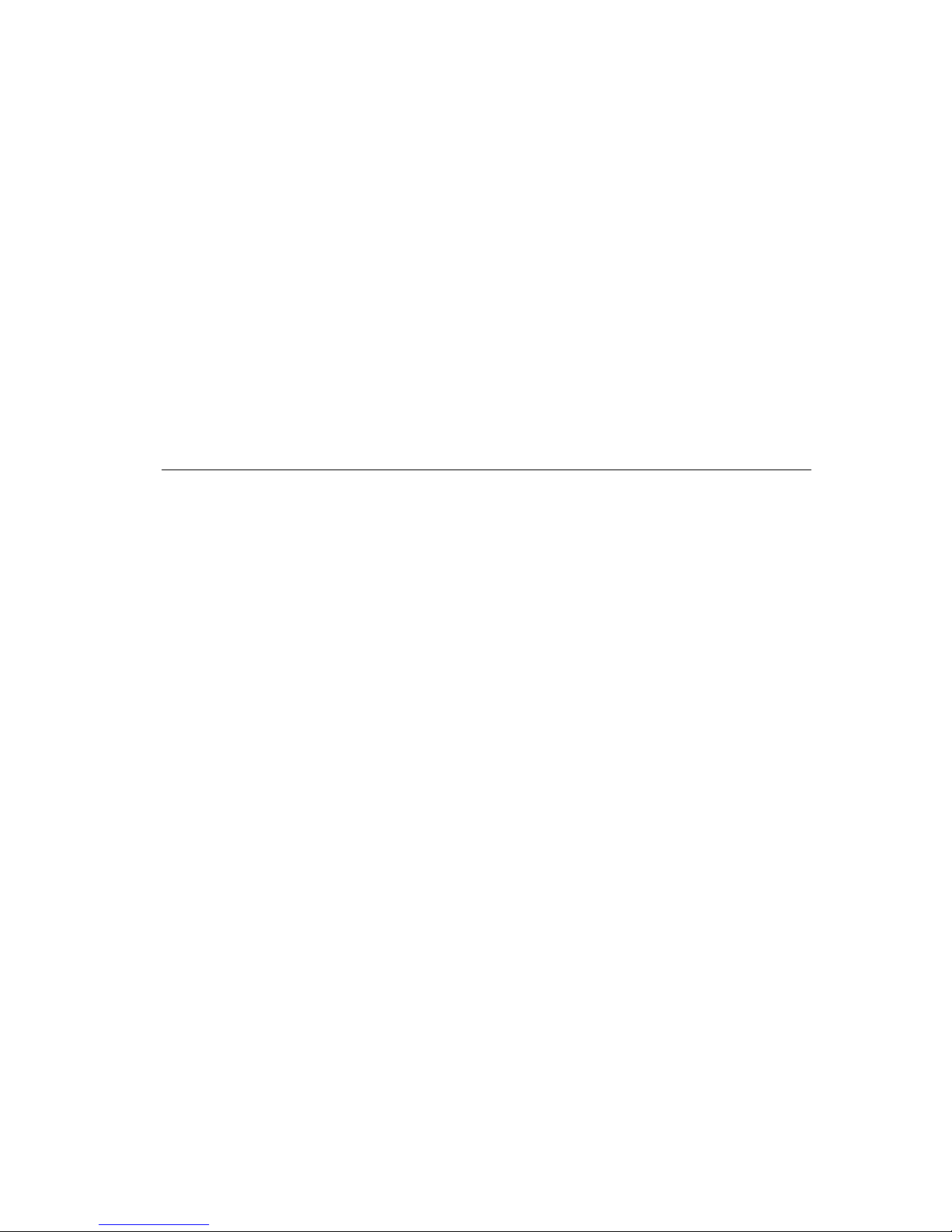
Bazı durum ya da ortamlarda, IBM Internal High Rate Wireless LAN PC kartının
kullanımı, binanın sahibi ya da kuruluşun yetkili temsilcileri tarafından sınırlanabilir.
Örneğin bu durumlar aşağıdakileri içerebilir:
¹ IBM Internal High Rate Wireless LAN PC kartının uçaklarda kullanımı
¹ Diğer aygıtları ya da hizmetleri etkileme ya da zarar verme riskinin belirlendiği
diğer ortamlarda kullanımı
Belirli bir kuruluşta (havaalanı gibi), kablosuz aygıtların kullamına ilişkin kurallardan
emin değilseniz, ThinkPad bilgisayarınızı açmadan önce, IBM Internal High Rate
Wireless LAN PC kartını kullanmak için izin istemelisiniz.
Kablosuz kullanım kurallarına ilişkin bilgiler
Bilgisayarınızın kurulması ve kullanılması sırasında, aşağıda açıklanan yönergelere tam
olarak uyulması gerekir. Bu ürün, radyo frekansı ve güvenlik standartlarına uygundur.
Etkileşim bildirimi
Yanlış kuruluş ya da yetkisiz kullanım, radyo iletişiminde zararlı etkileşimlere neden
olabilir. Ayrıca iç antenin herhangi bir şekilde kurcalanması da FCC onay belgesini ve
garantinizi geçersiz kılar.
Ek B. Özel Notlar xxxv
Page 38

xxxvi Kullanıcı Kılavuzu
Page 39

Page 40
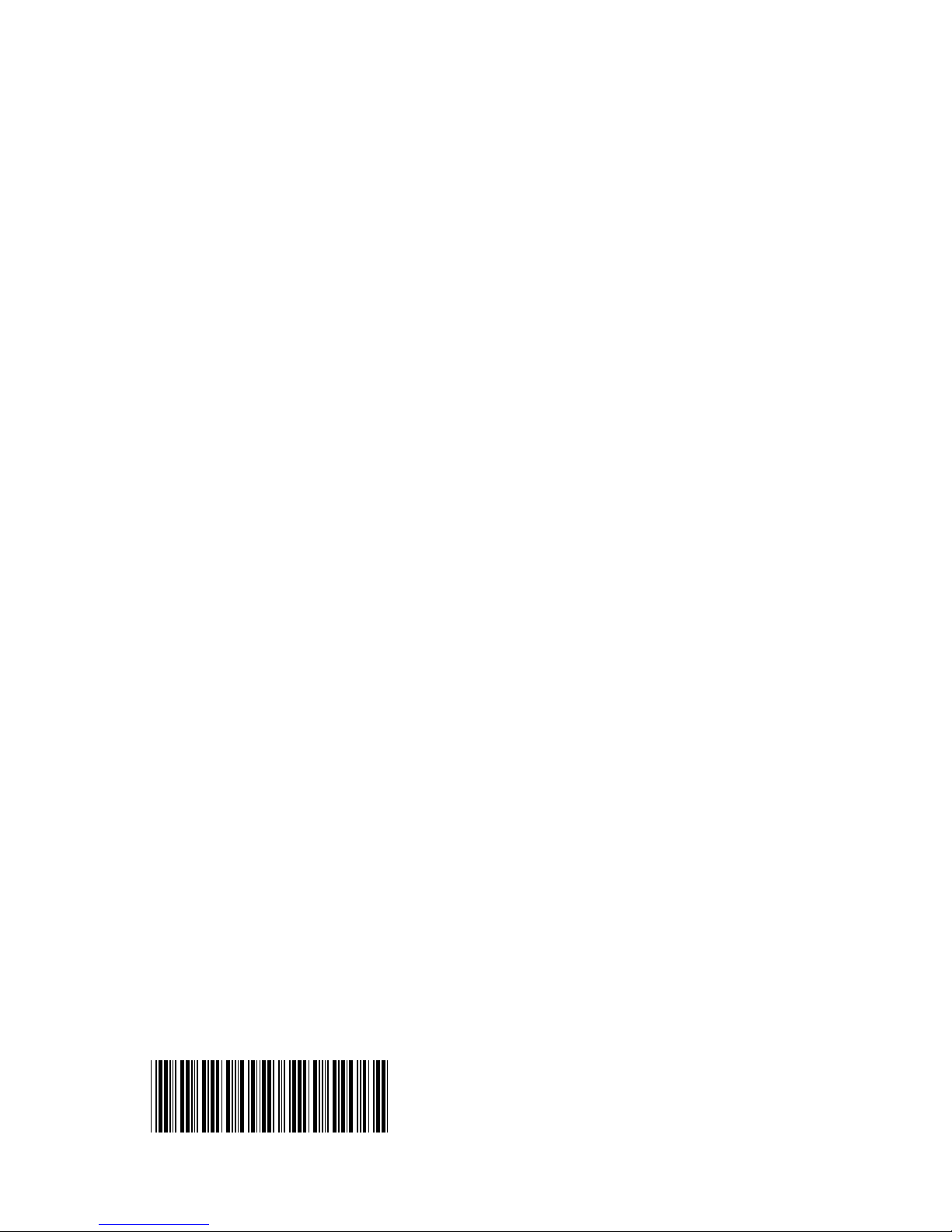
ÉÂÔÙ
Parça numarası: 59p7542
59P7542
